Skupiny na WhatsApp představují praktický nástroj pro udržování kontaktu s rodinou a přáteli v jednom okamžiku. Stejně tak jsou výbornou platformou pro šíření informací mezi velkým počtem lidí najednou, například při plánování událostí.
Nicméně, může přijít chvíle, kdy se rozhodnete skupinu na WhatsApp opustit. Důvodem může být příliš mnoho zpráv nebo rušivá konverzace. Možná, že událost, kterou jste plánovali, skončila a skupina již není potřeba.
Ať už je váš důvod jakýkoliv, opuštění skupiny WhatsApp je snadné. V tomto textu se zaměříme na to, jak odstranit skupiny WhatsApp z různých zařízení. Dále se budeme věnovat odstranění zpráv a médií ze skupiny a také možnosti, jak skupinu skrýt, aniž byste ji museli opustit.
Jak zrušit skupinu v WhatsApp na iPhone
Smazání skupiny ve WhatsApp je poměrně přímočaré. Můžete tak učinit jako administrátor nebo jako běžný člen. Následující kroky vám ukážou, jak postupovat při smazání skupiny v obou těchto rolích.
Smazání skupiny jako administrátor
- Otevřete konverzaci WhatsApp skupiny, kterou chcete smazat.
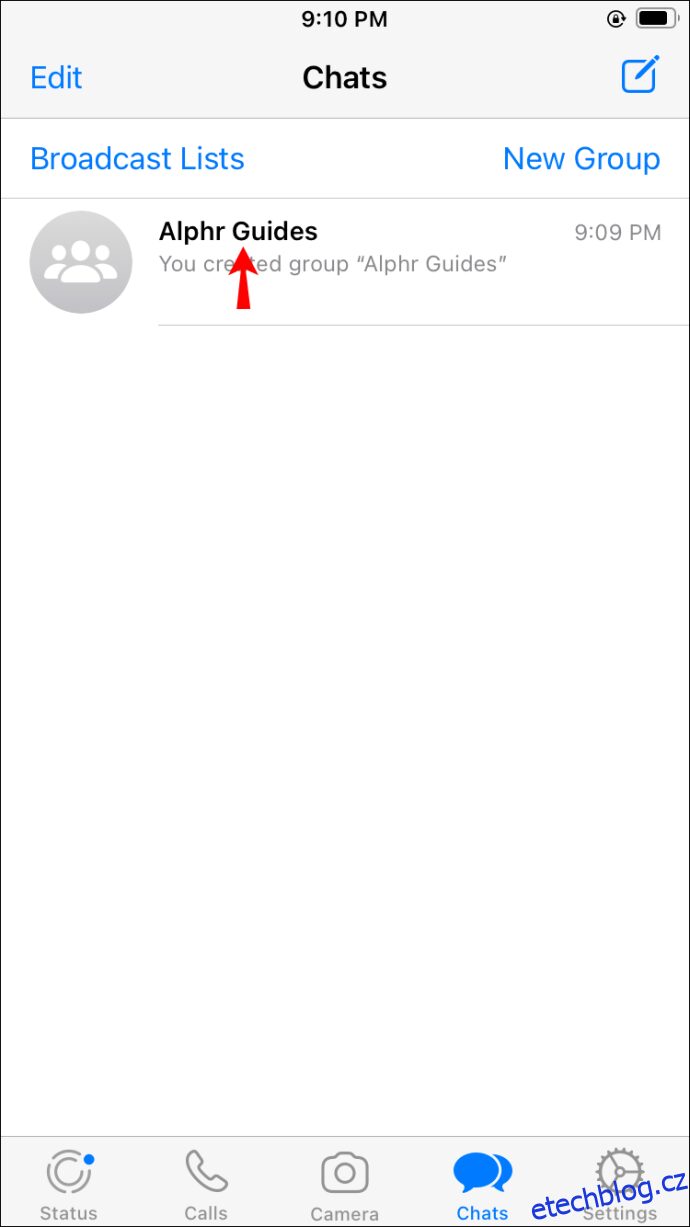
- Klepněte na název skupiny, který se nachází v horní části obrazovky.
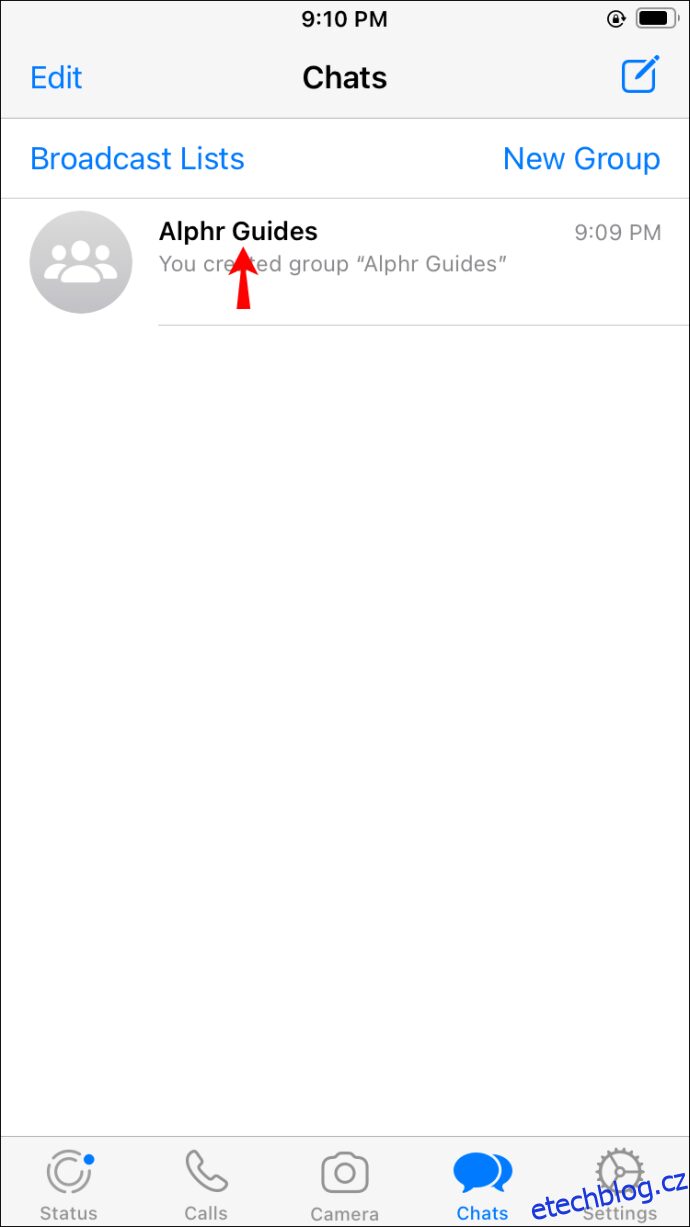
- Klikněte na jméno každého člena, kterého chcete odstranit, a v zobrazené nabídce vyberte možnost „Odebrat ze skupiny“.
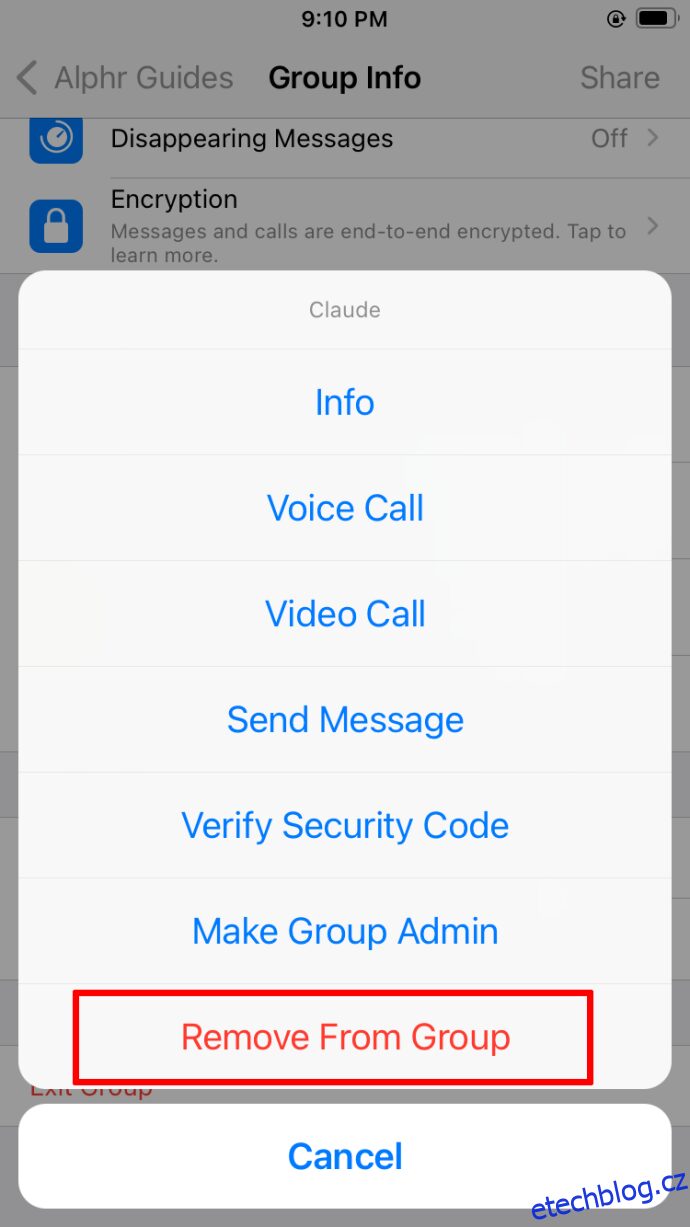
- Ve spodní části obrazovky se objeví možnost „Opustit skupinu“. Klikněte na ni.
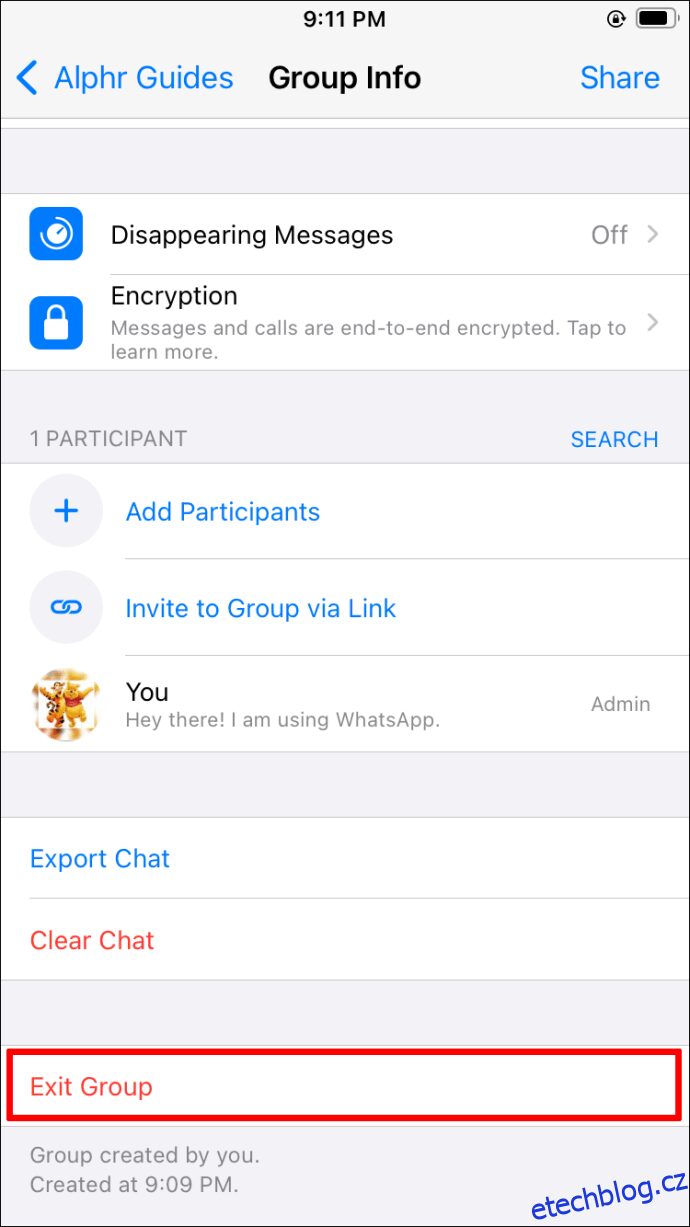
- Zobrazí se volba „Smazat skupinu“. Potvrďte svůj výběr kliknutím.
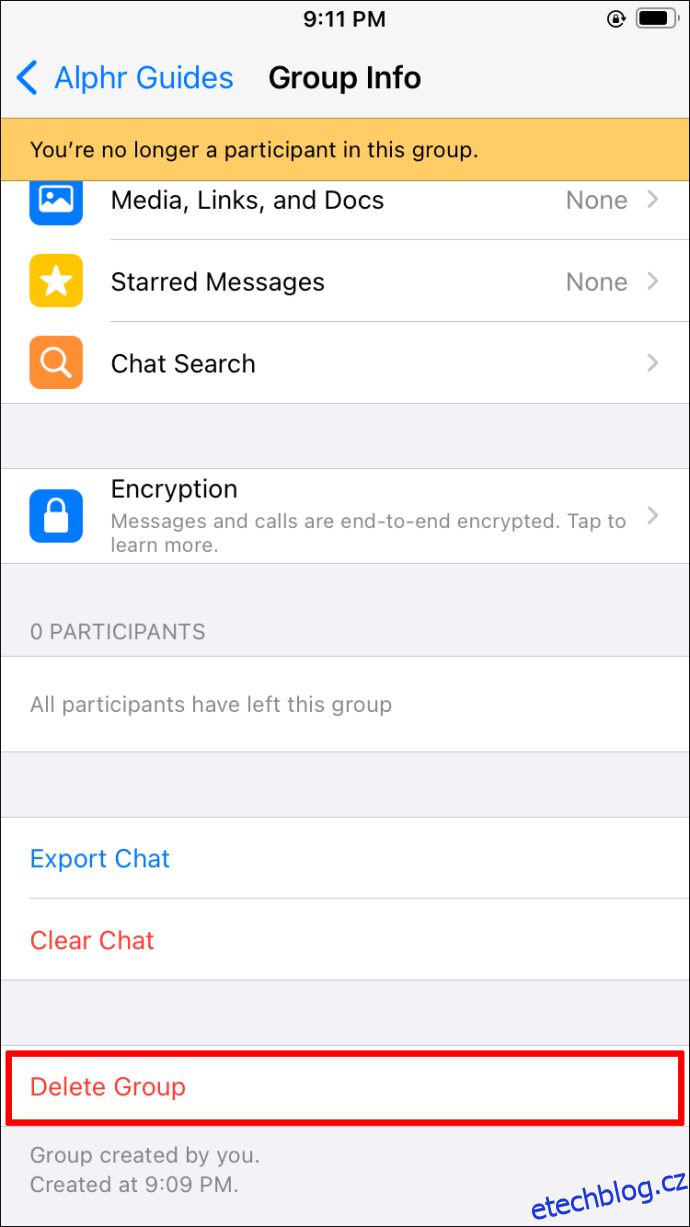
Smazání skupiny jako běžný člen
Pokud chcete skupinu zrušit jako běžný člen, postupujte podle těchto kroků:
- Spusťte WhatsApp a otevřete skupinu, kterou chcete odstranit.
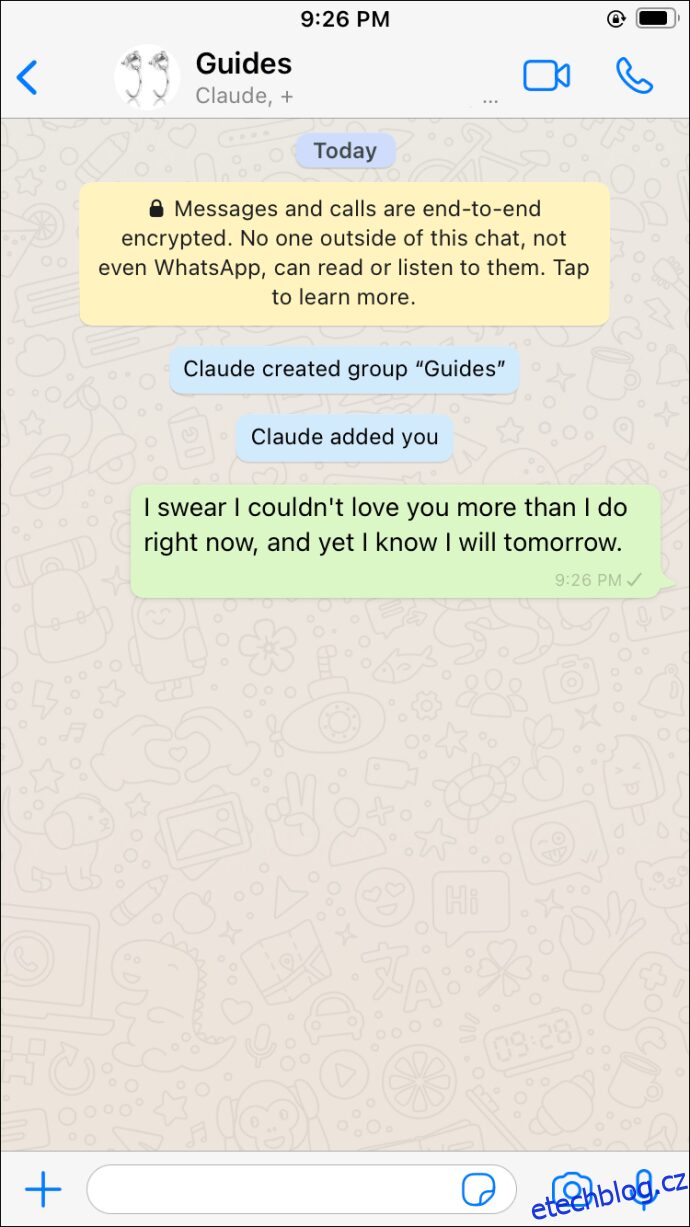
- Klepněte na horní lištu s názvem skupiny. Tím se otevře nabídka „Informace o skupině“.
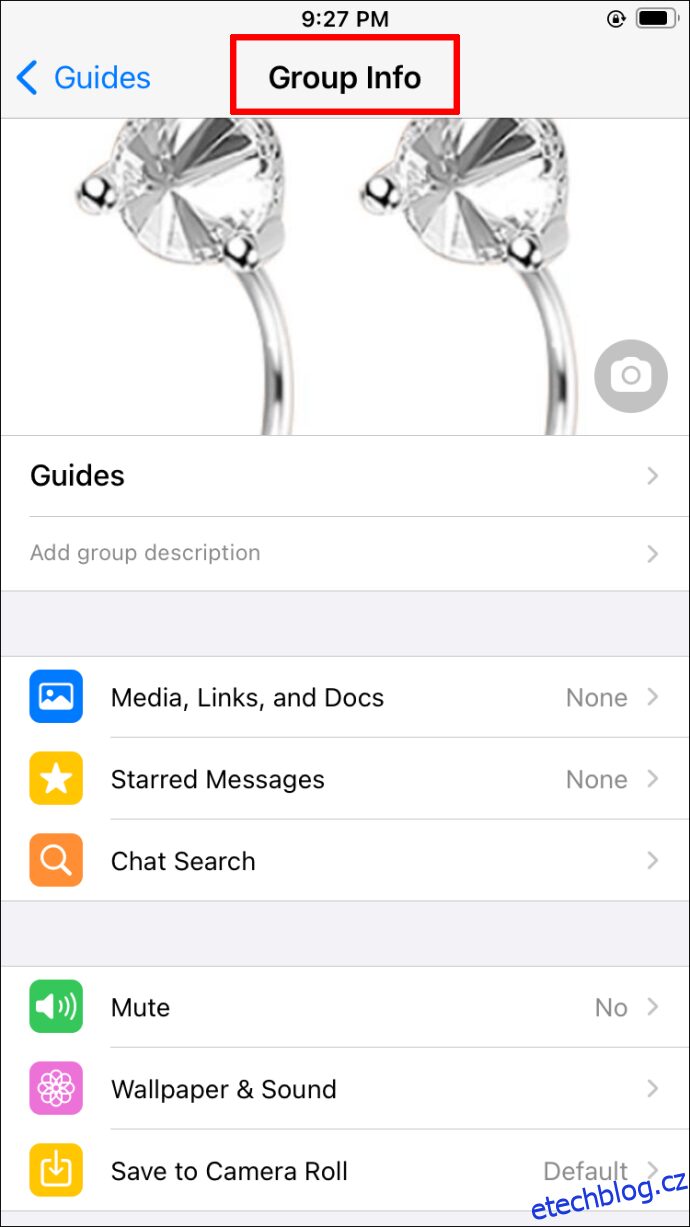
- Klikněte na „Opustit skupinu“, která se nachází ve spodní části obrazovky. Pokud budete vyzváni, potvrďte svůj záměr.
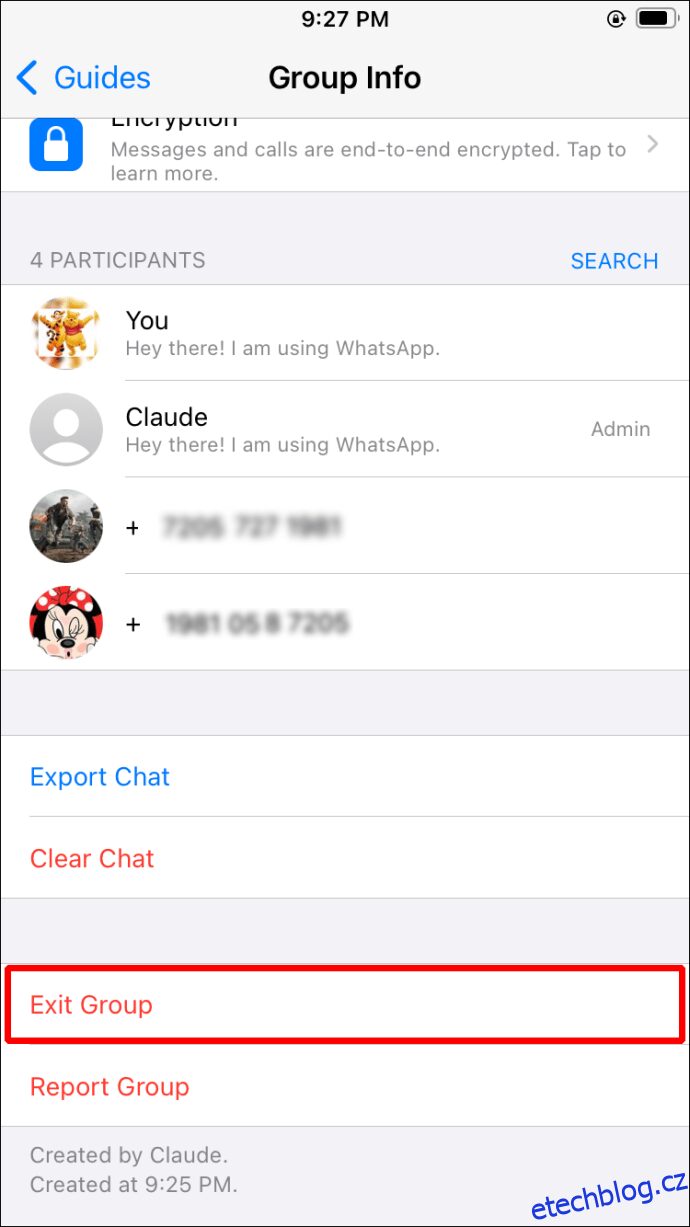
- Kliknutím na „Smazat skupinu“ ji trvale odstraníte.
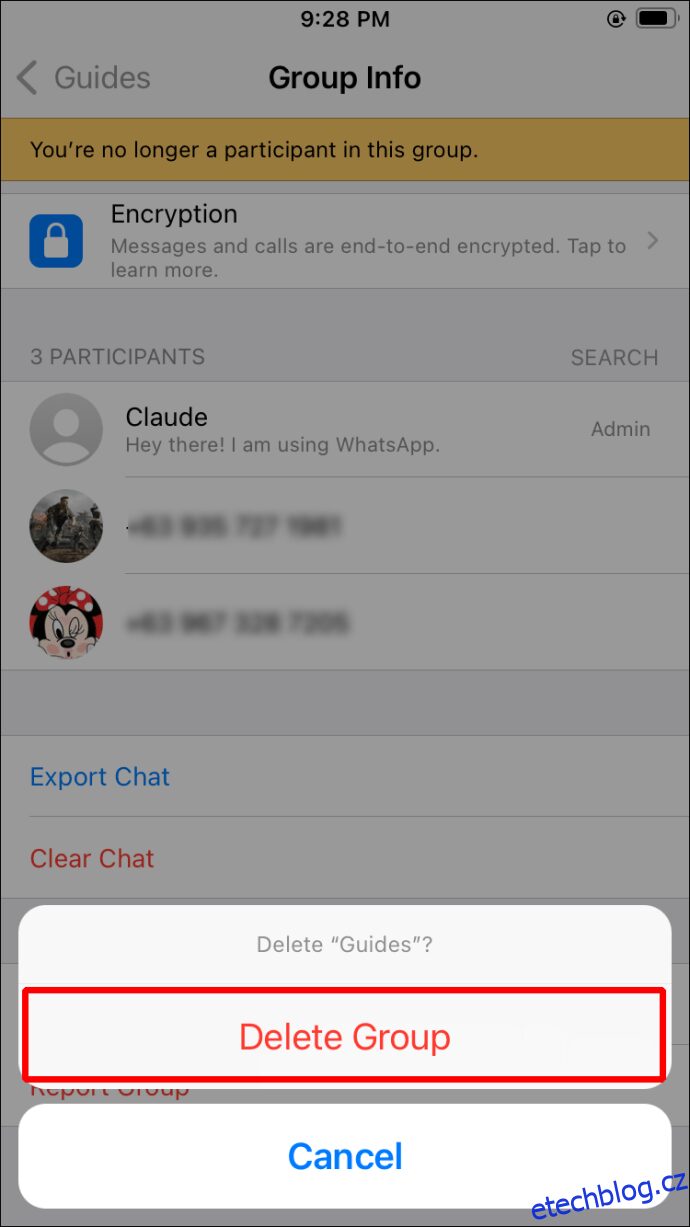
Smazání skupiny jako běžný člen nebude mít žádný dopad na ostatní členy, kteří budou moci nadále skupinu používat jako obvykle.
Jak smazat skupinu WhatsApp v systému Android
Chcete-li odstranit skupinu WhatsApp na Androidu, postupujte podle následujících kroků:
Smazání skupiny jako správce:
- Spusťte WhatsApp a otevřete skupinu.
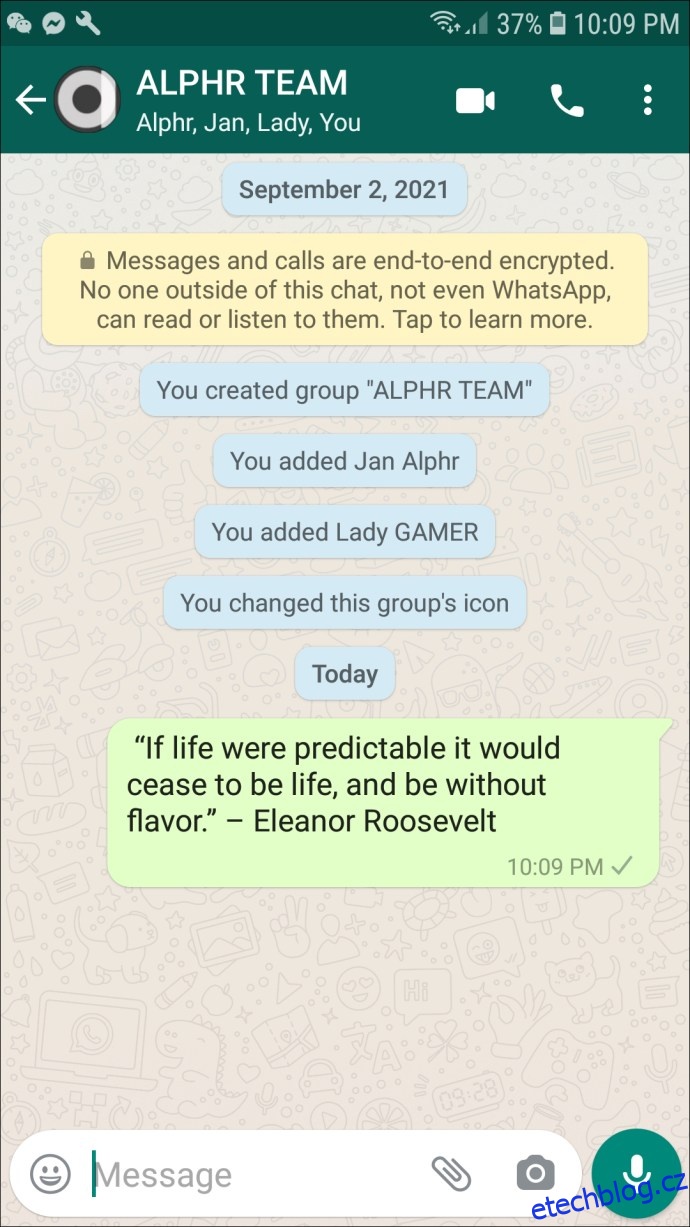
- Klikněte na název skupiny, který se zobrazuje v horní části obrazovky.
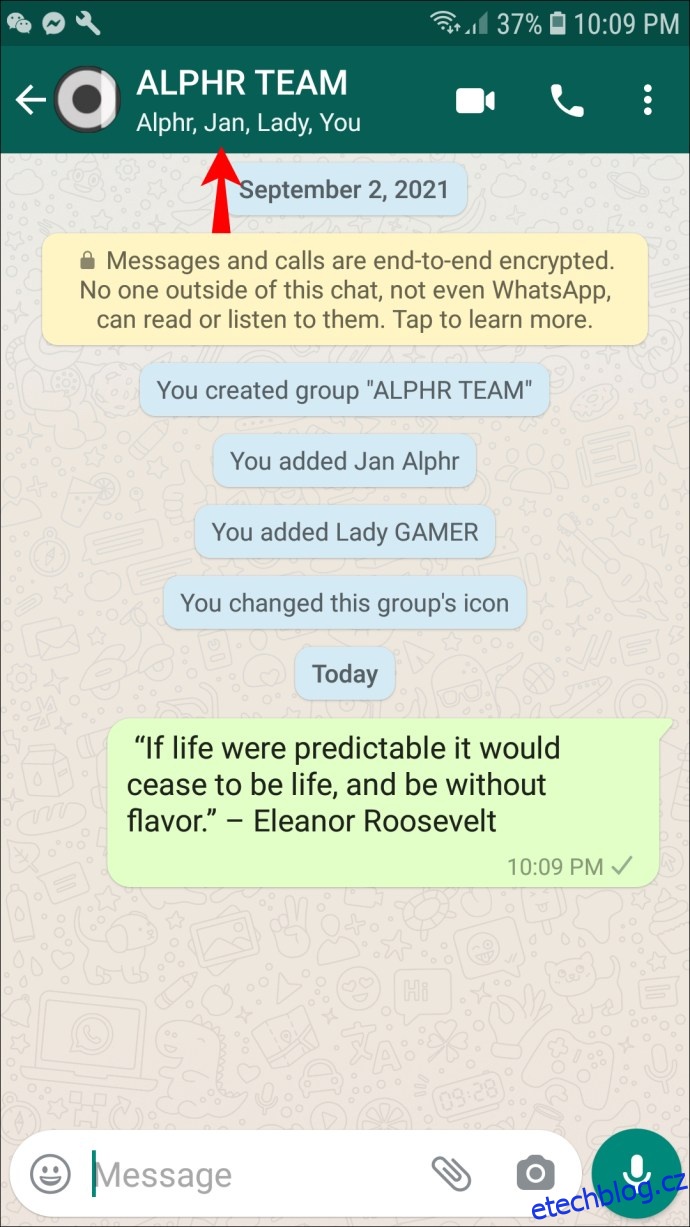
- V seznamu účastníků klikněte na jména těch, které chcete odstranit, a vyberte „Odebrat“.
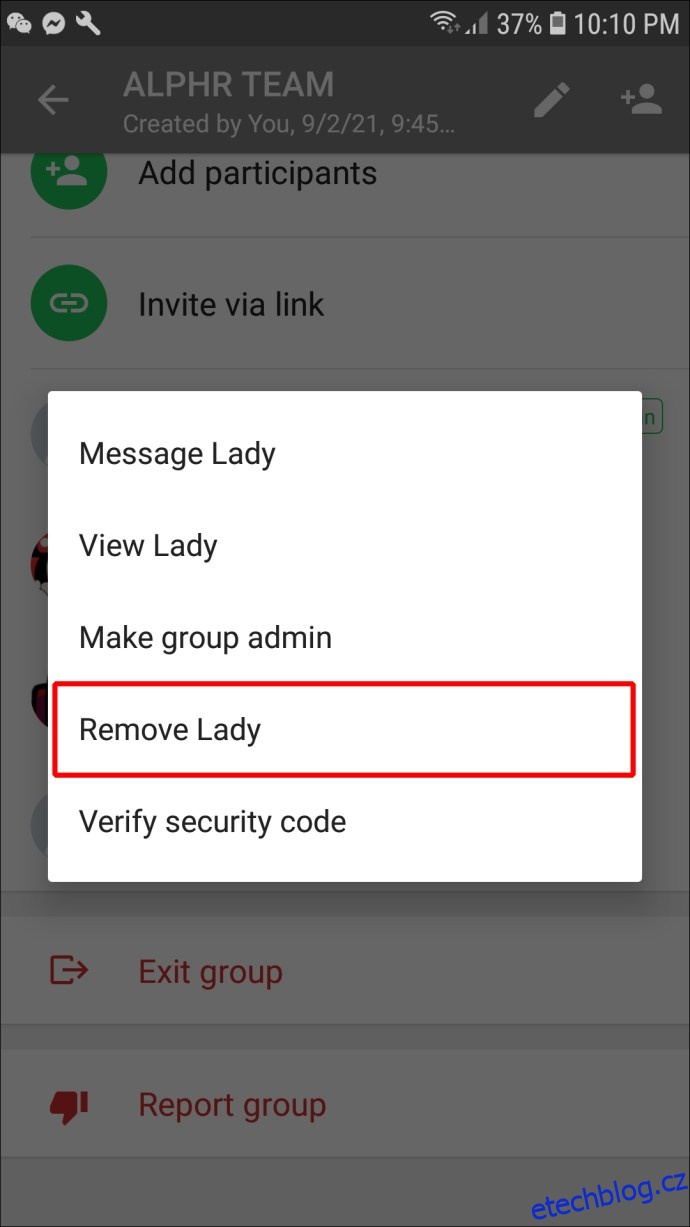
- Po dokončení přejděte na konec stránky a klikněte na „Opustit skupinu“.
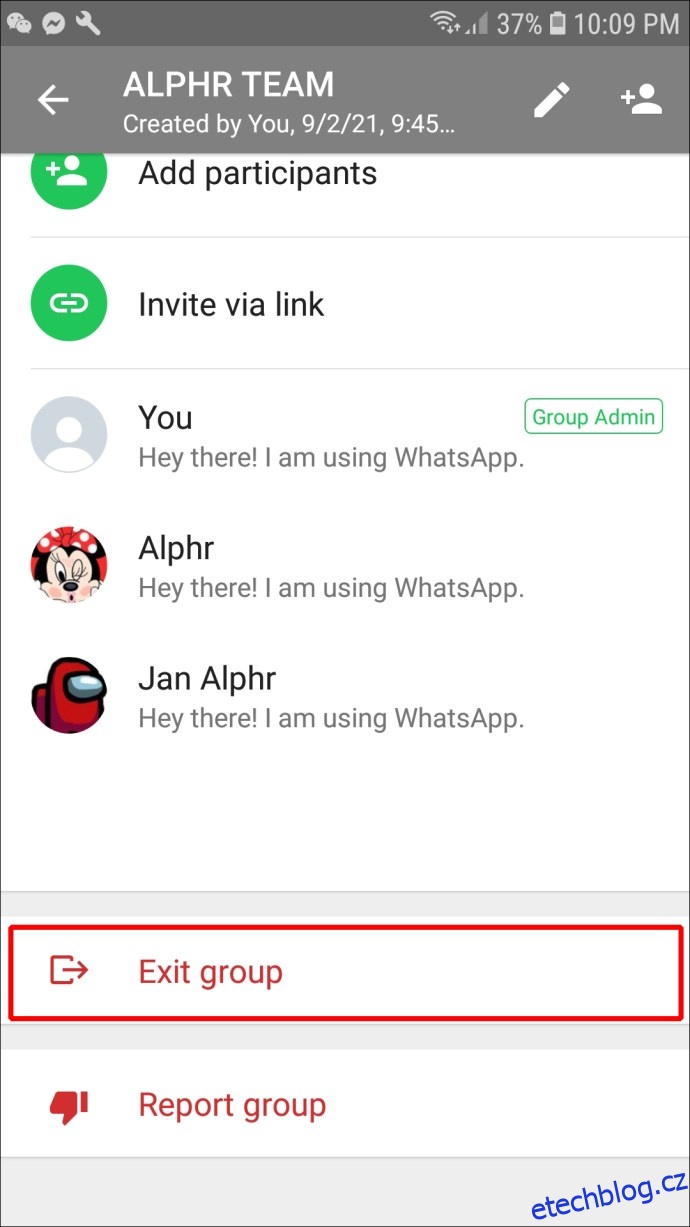
- Potvrďte svůj záměr kliknutím na „Opustit“.

- Až se objeví možnost „Smazat skupinu“, klikněte na ni a následně potvrďte výběrem „Smazat“ v okně, které se zobrazí.
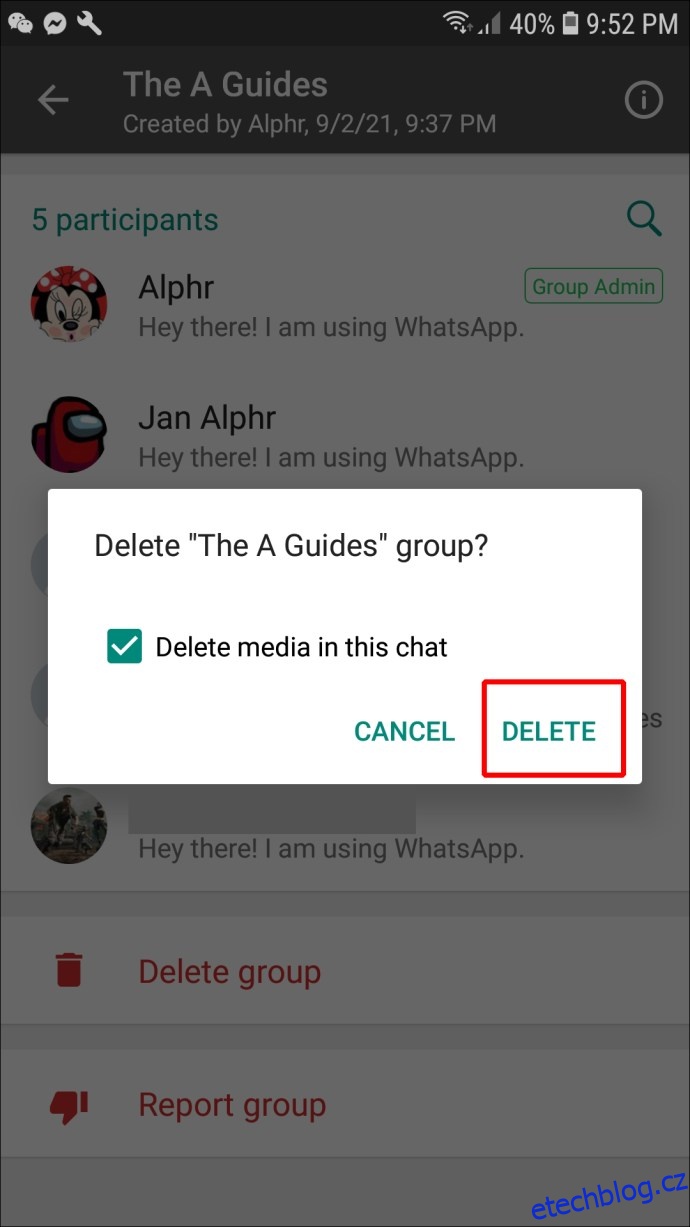
Smazání skupiny jako běžný člen
- Otevřete aplikaci WhatsApp a přejděte do skupiny, kterou chcete smazat. Kliknutím na ni otevřete konverzaci.
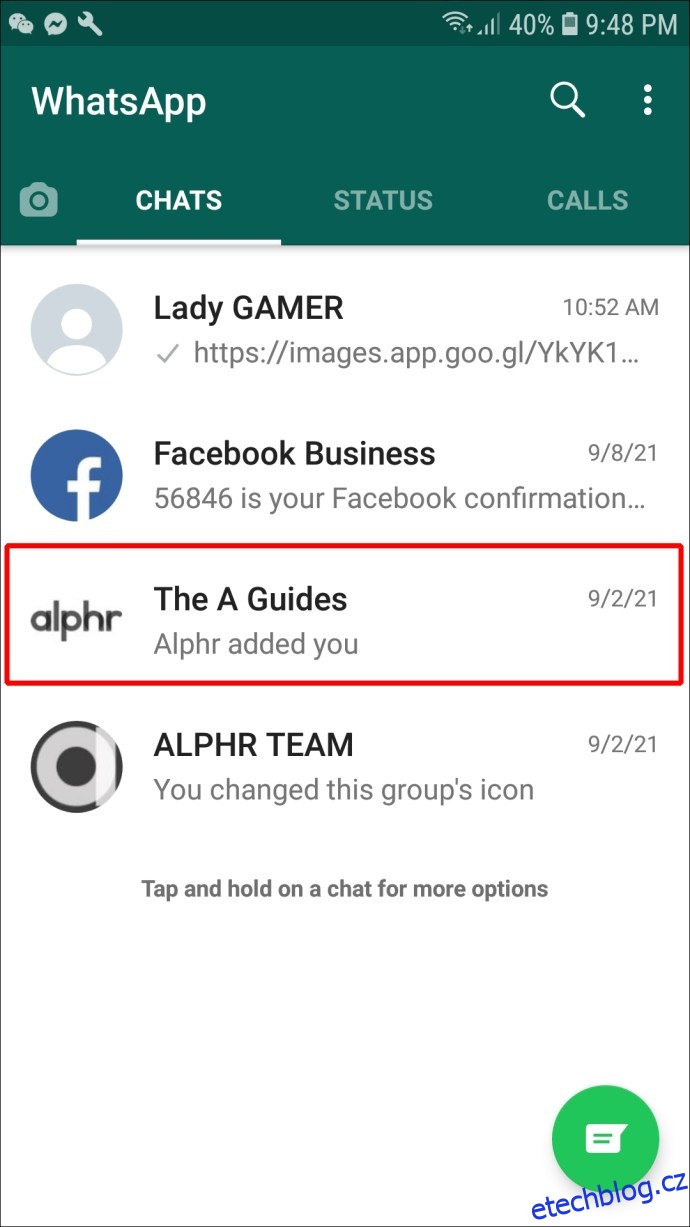
- Klikněte na název skupiny v horní části obrazovky.
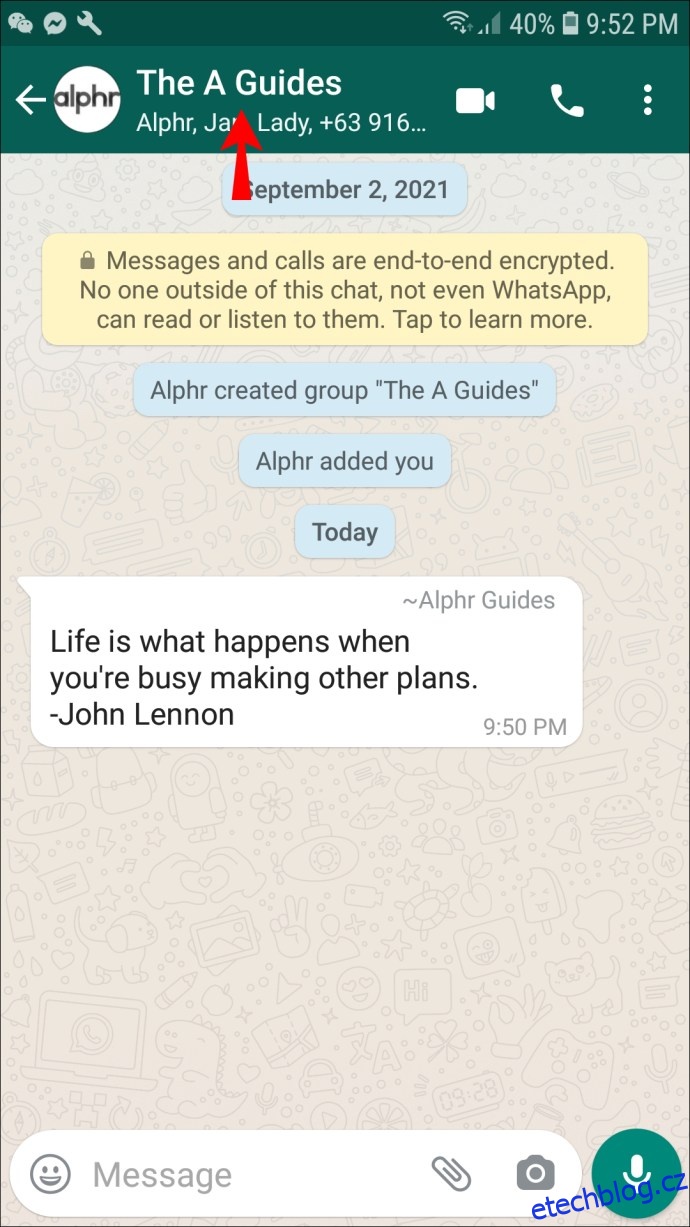
- Posuňte se dolů a klikněte na „Opustit skupinu“. V okně s potvrzením vyberte „Opustit“.
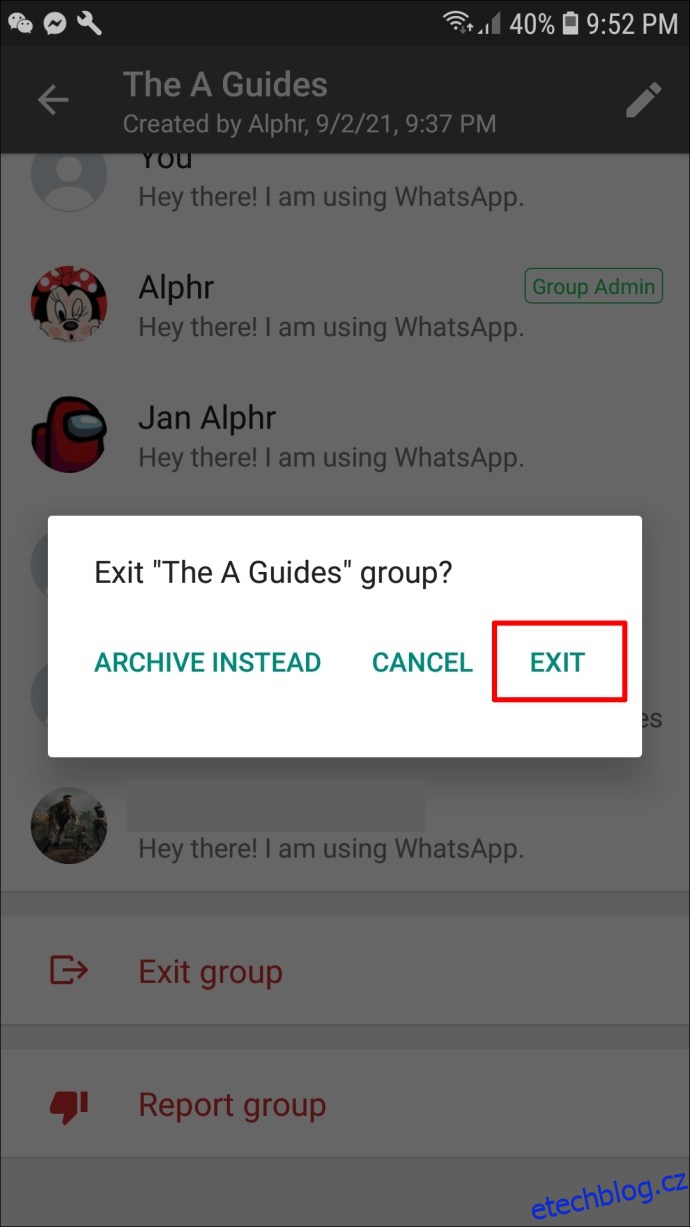
- Vyberte možnost „Smazat skupinu“, která se objeví. Potvrďte volbu výběrem „Smazat“.
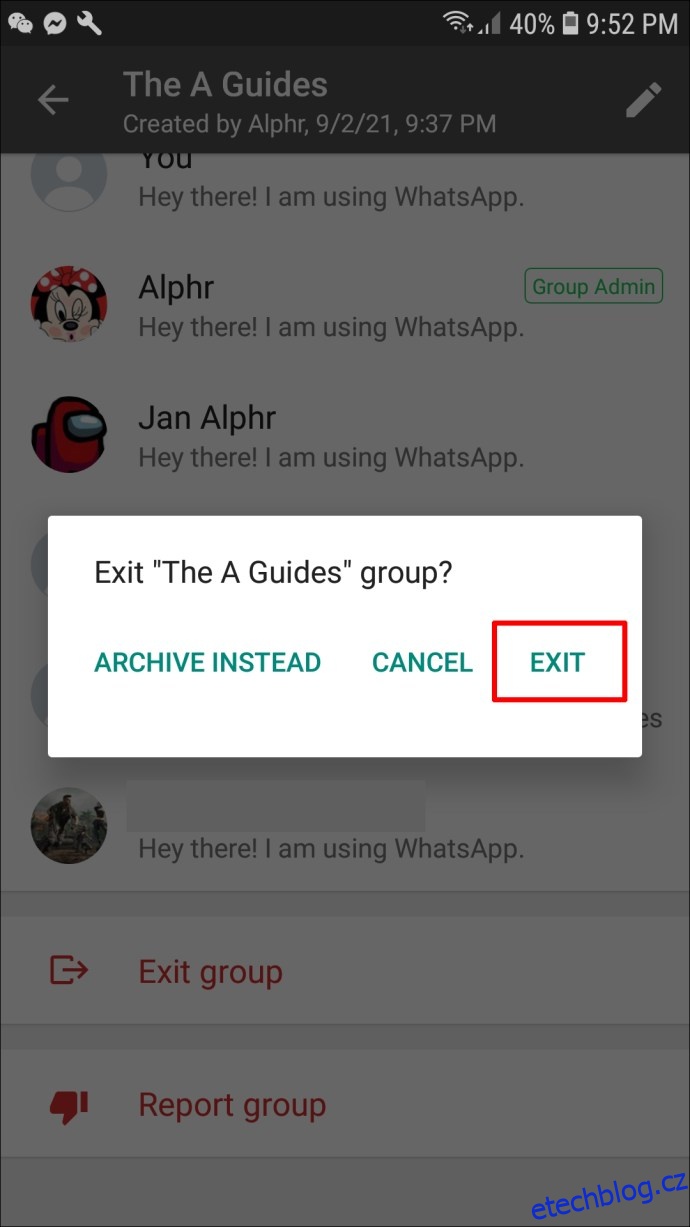
Jak odstranit skupinu WhatsApp na PC
WhatsApp je dostupný také pro PC a umožňuje provádět všechny funkce, které máte k dispozici na mobilním telefonu. Následující kroky vám ukážou, jak například odstranit skupinu WhatsApp z vašeho počítače:
- Přihlaste se ke svému účtu na „web.whatsapp.com“.
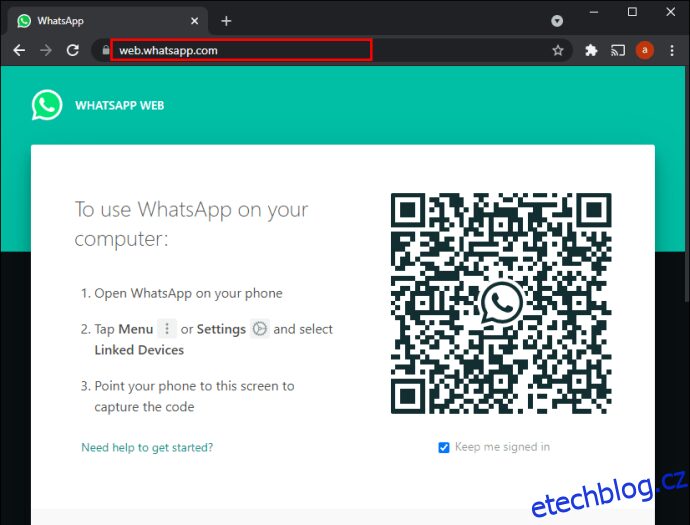
- Naskenujte QR kód svým mobilním telefonem.
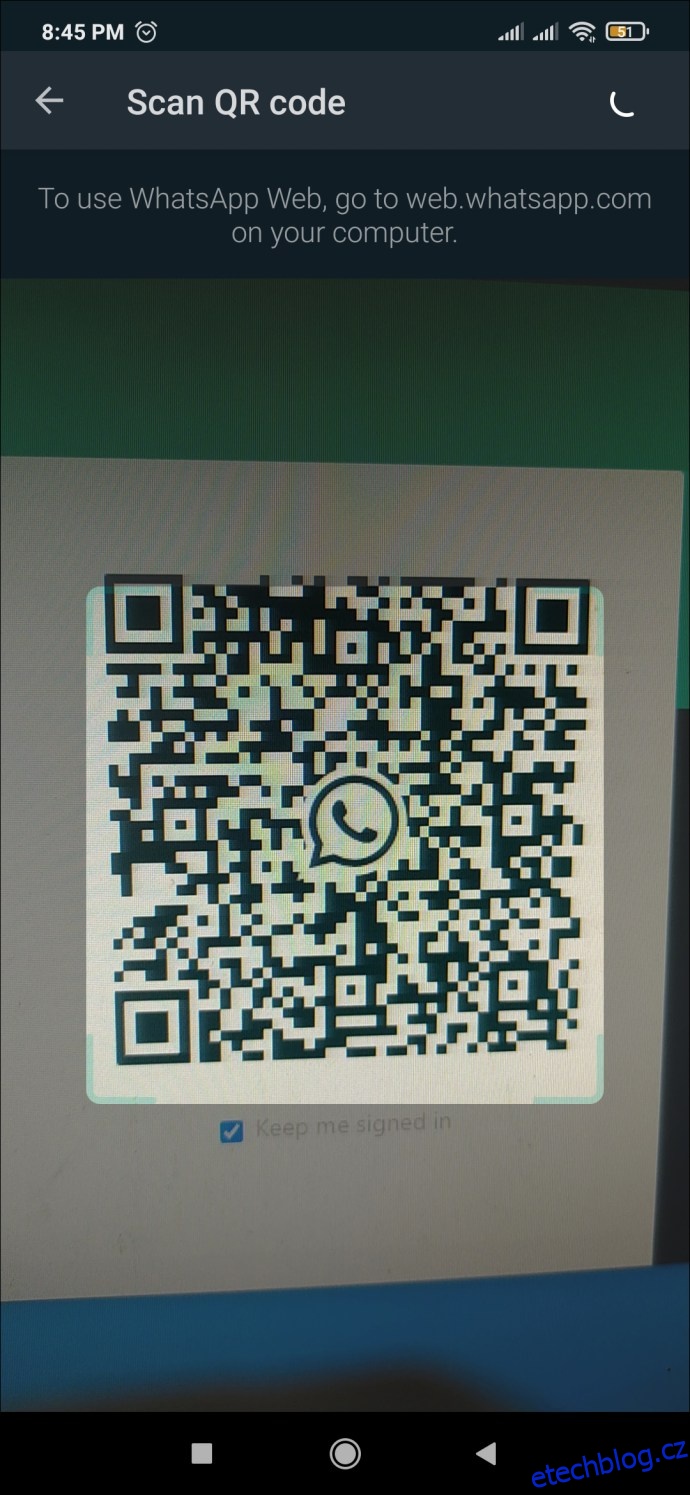
- Klikněte na skupinu, kterou chcete smazat.
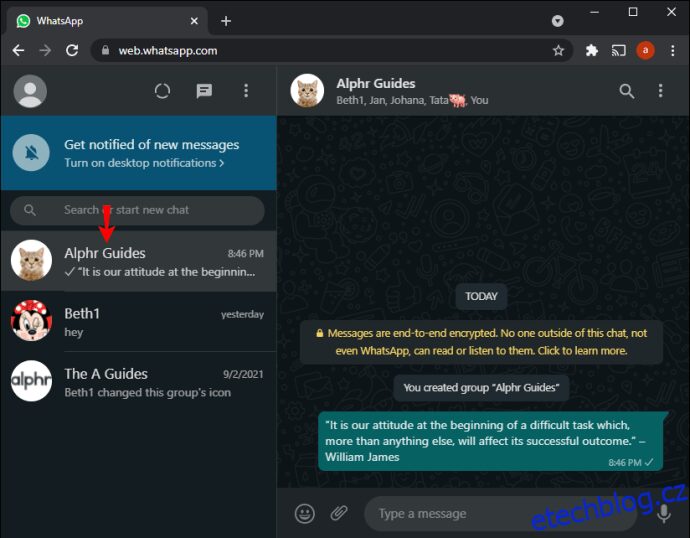
- Klikněte na horní lištu chatu, kde je uveden název skupiny.
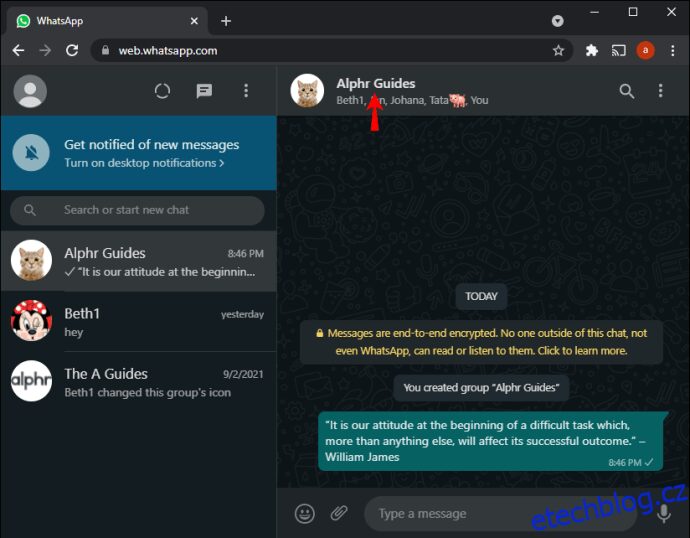
- Jakmile se objeví nabídka s informacemi o skupině, posuňte se dolů a klikněte na „Opustit skupinu“. Potvrďte kliknutím na „Opustit“ ve vyskakovacím okně.
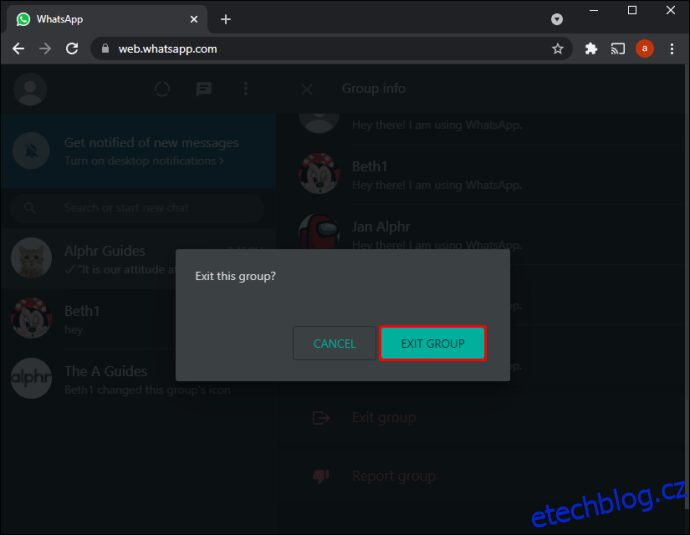
- Možnost „Smazat skupinu“ se objeví ve spodní části nabídky „Informace o skupině“. Klikněte na ni a potvrďte volbu výběrem „Smazat“ z vyskakovacího okna.
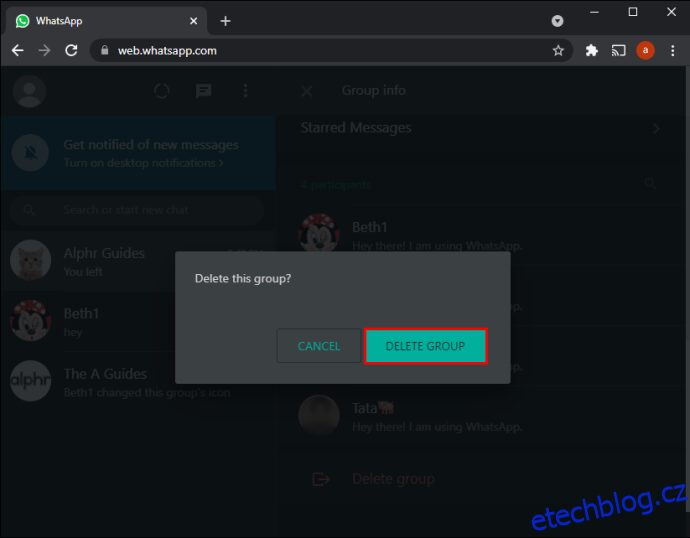
Jak snadno odstranit mediální soubory ze skupiny
Dalším problémem, který se může pojit se skupinami WhatsApp, je značné množství fotografií, GIFů a videí, které se v nich hromadí. Tyto soubory se rychle nahromadí a mohou zabírat hodně místa v telefonu. Proto možná nebudete chtít odstranit celou skupinu, ale pouze média z ní. Zde je postup:
- Otevřete WhatsApp. Klikněte na tři tečky v pravém horním rohu obrazovky.
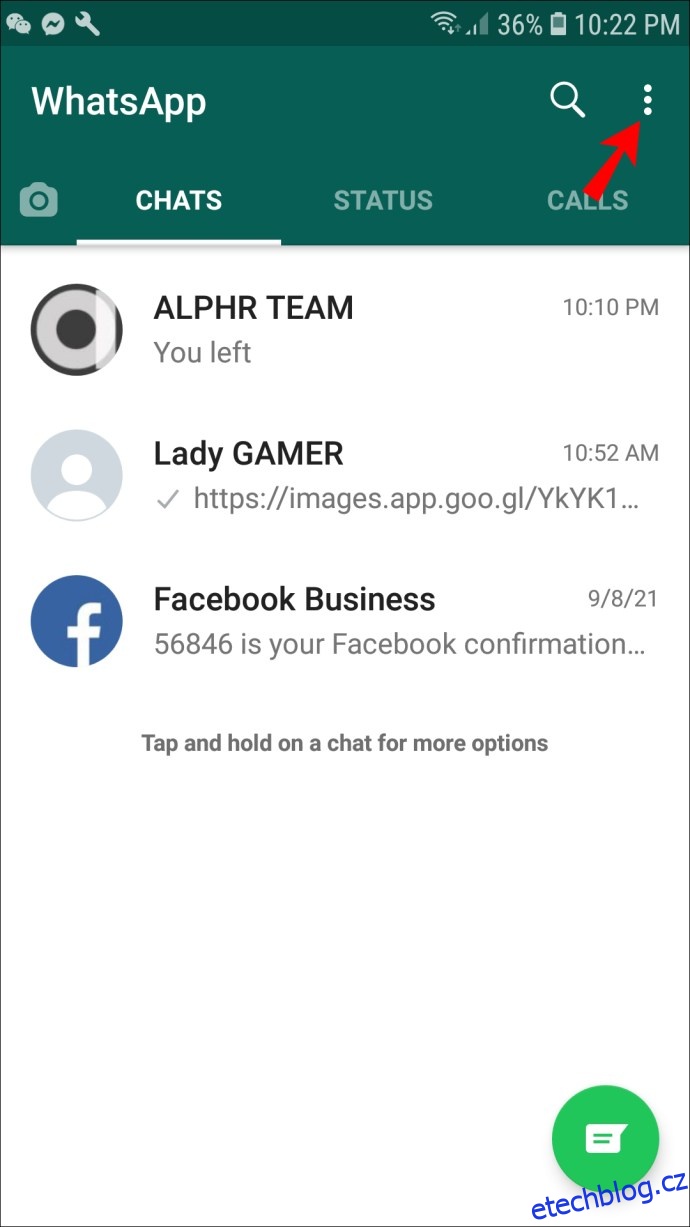
- V nové nabídce vyberte „Nastavení“.
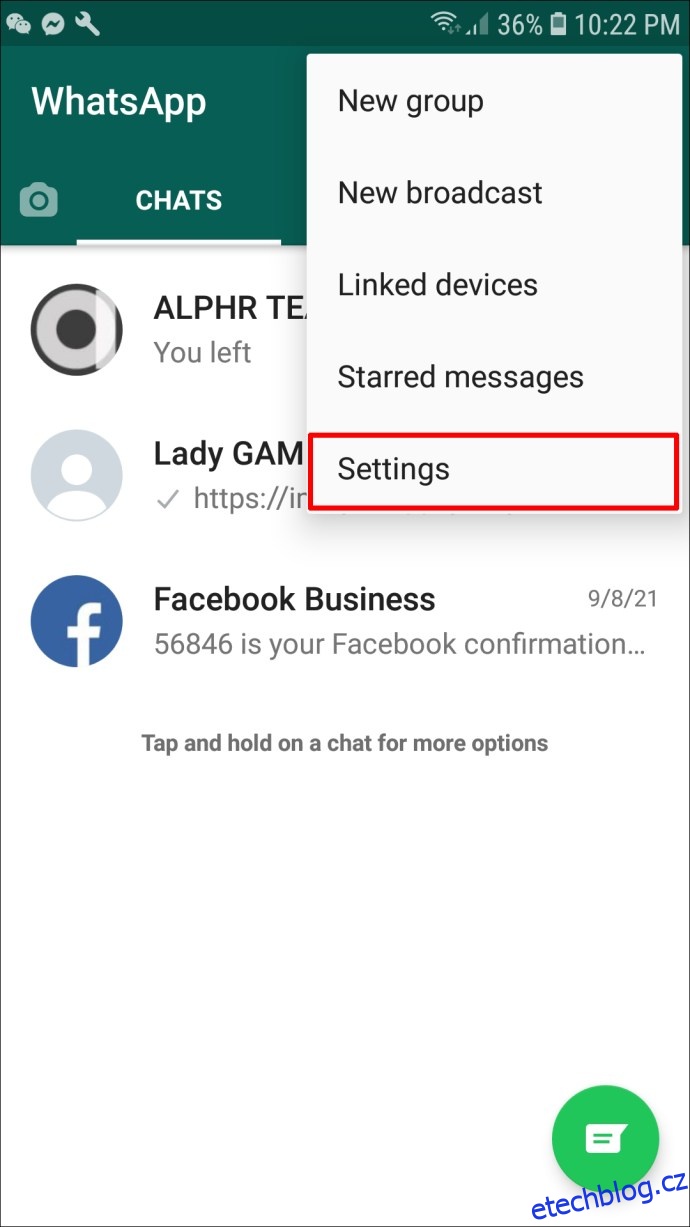
- Dále vyberte možnost „Úložiště a data“.
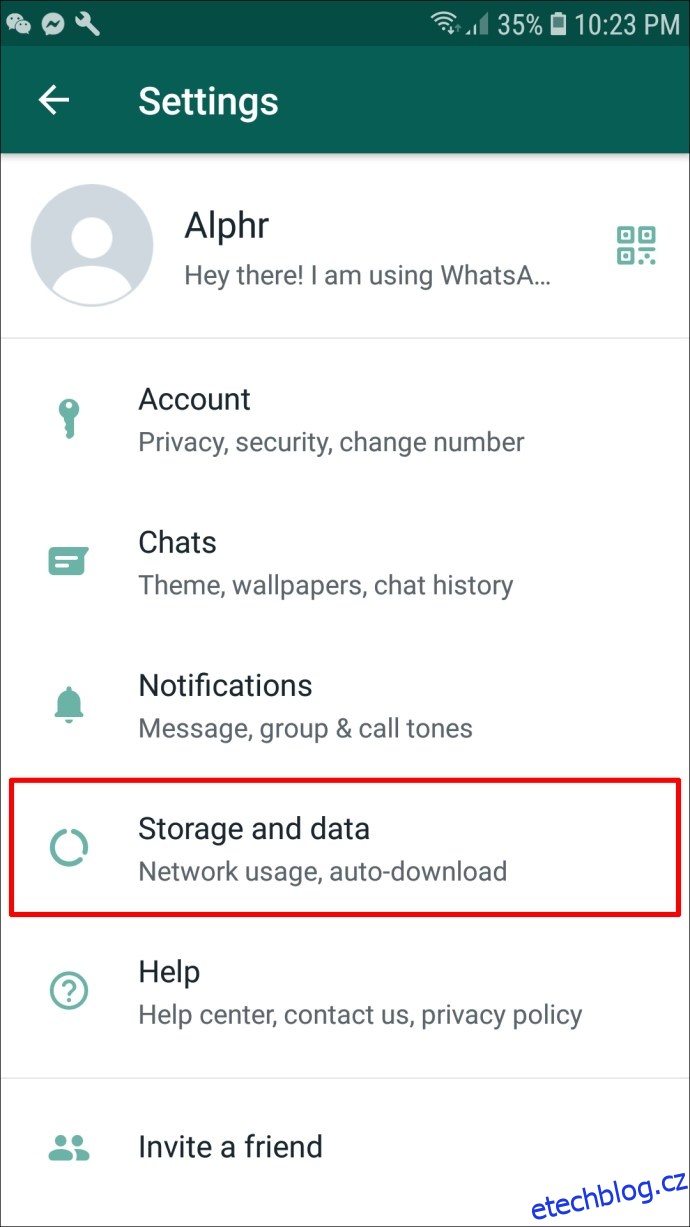
- Klikněte na „Spravovat úložiště“. Prohlédněte si seznam a najděte skupinu, ze které chcete média odstranit.
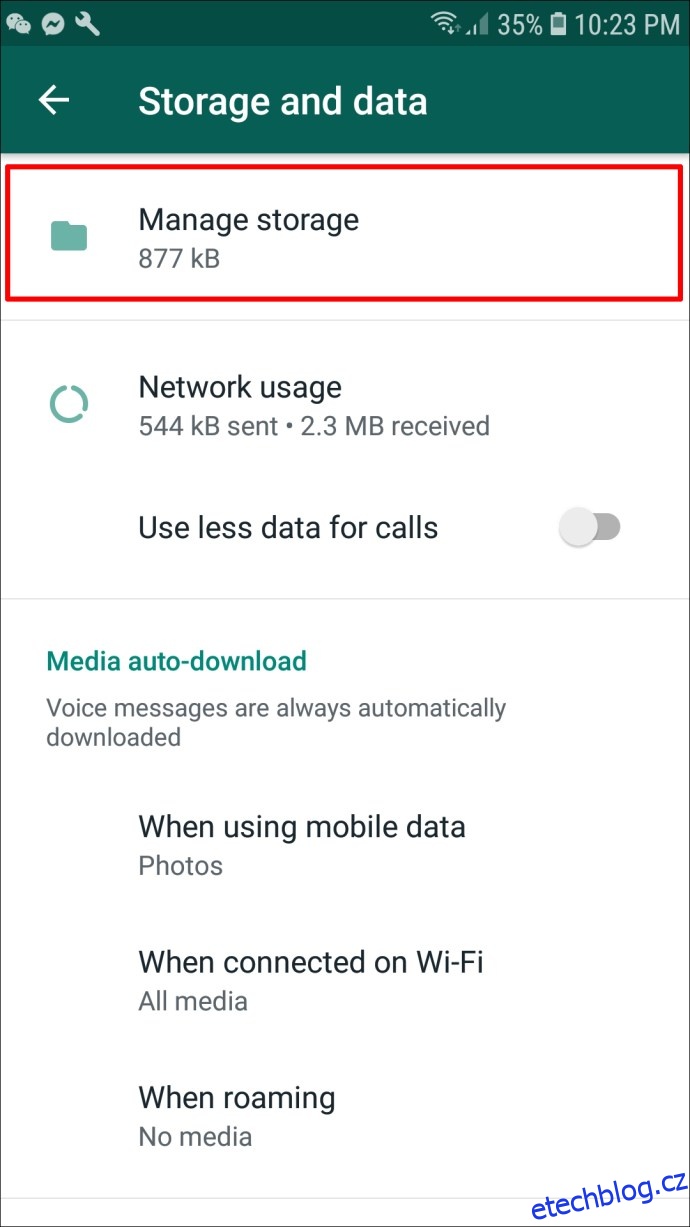
- Kliknutím na skupinu zobrazíte všechny mediální soubory v ní. Můžete vybrat jednotlivé fotografie a videa (kliknutím na ně je zaškrtnete) nebo zvolit možnost „Vybrat vše“ v pravém horním rohu obrazovky.
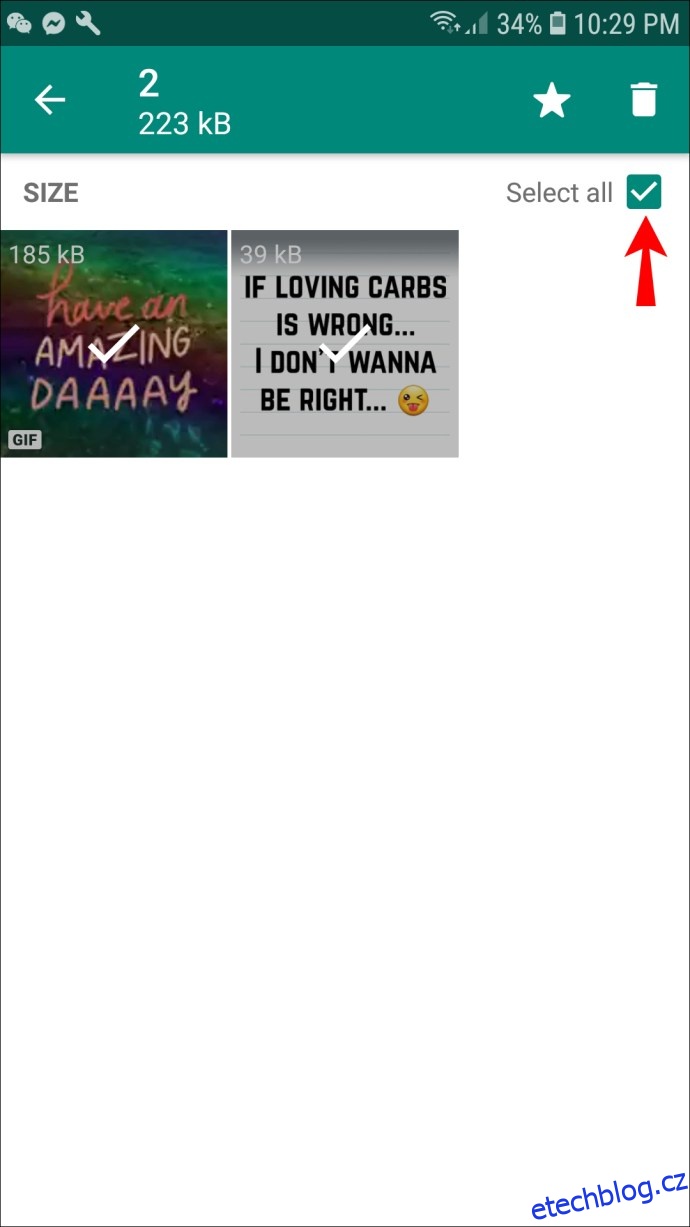
- Po výběru klikněte na ikonu koše v pravém horním rohu obrazovky. Potvrďte svůj záměr kliknutím na „Smazat“.
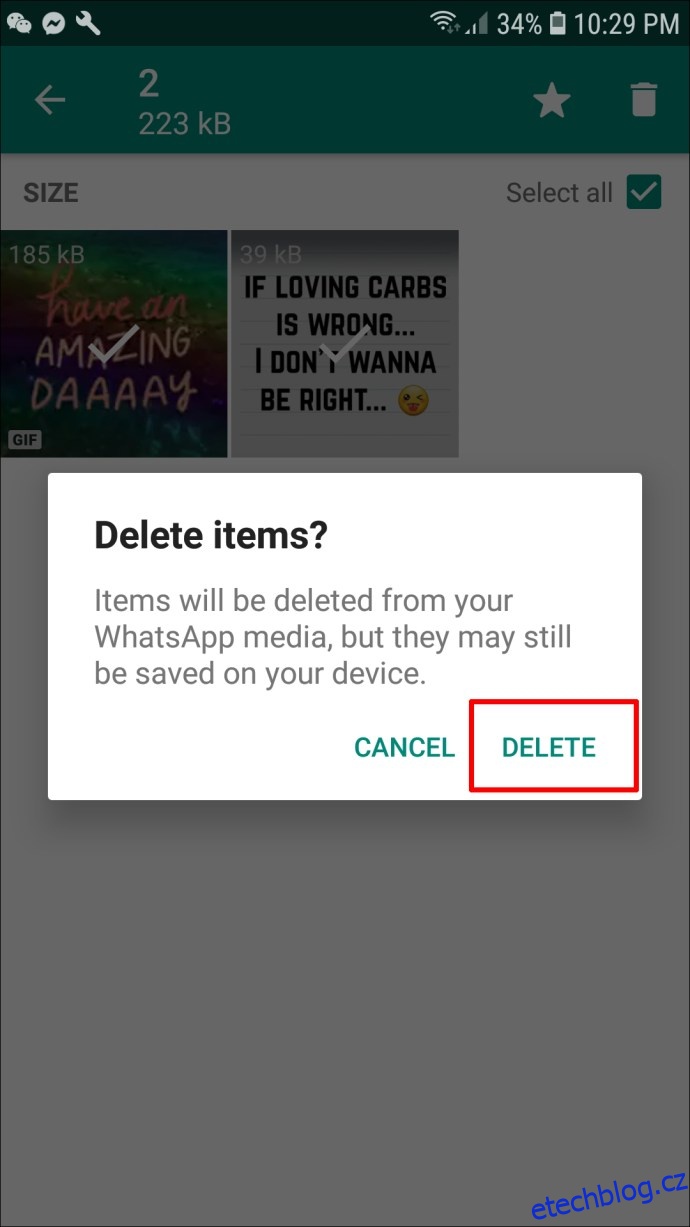
Smazáním těchto médií je odeberete z konverzace pouze pro sebe, nikoliv pro ostatní členy.
Jak odstranit pouze zprávy, nikoliv skupinu jako takovou?
Pokud je vaše skupinová konverzace rozsáhlá a způsobuje problémy s úložištěm, máte možnost vymazat zprávy ze skupiny a uvolnit tak prostor, aniž byste museli skupinu opouštět nebo mazat. Zde je návod, jak zprávy vymazat:
Vymazání zpráv na Androidu
- Otevřete skupinu, ze které chcete smazat zprávy.
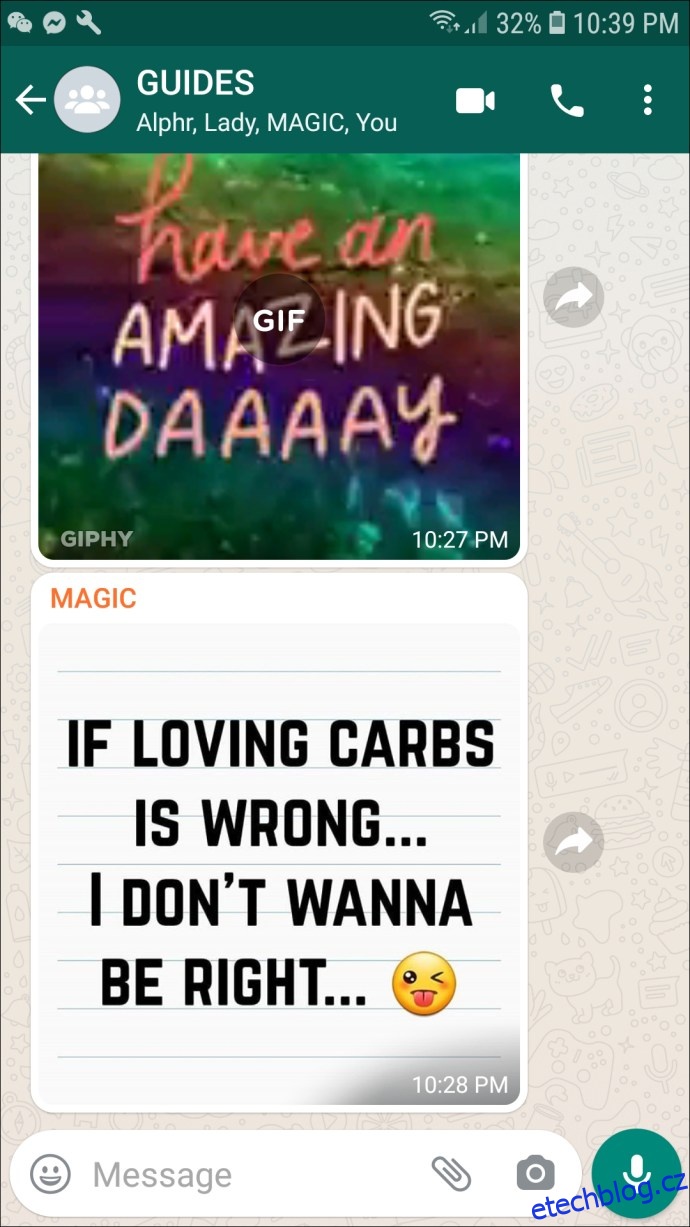
- Klikněte na ikonu se třemi tečkami v pravém horním rohu obrazovky.
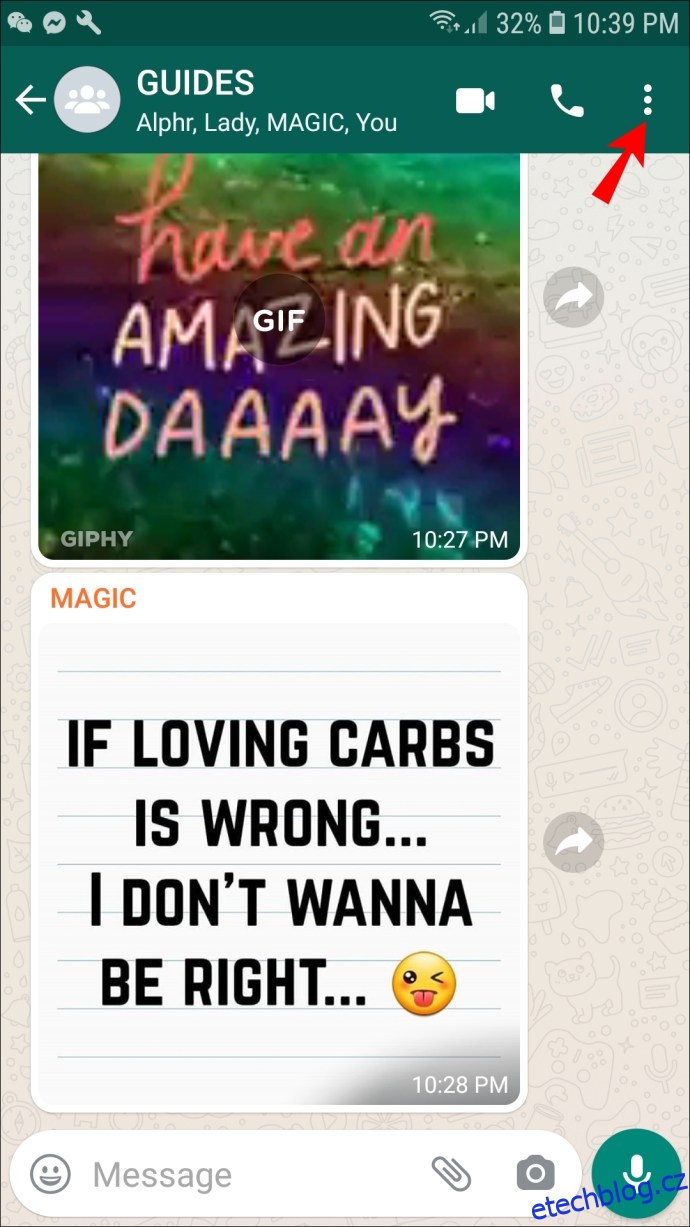
- Vyberte možnost „Více“.
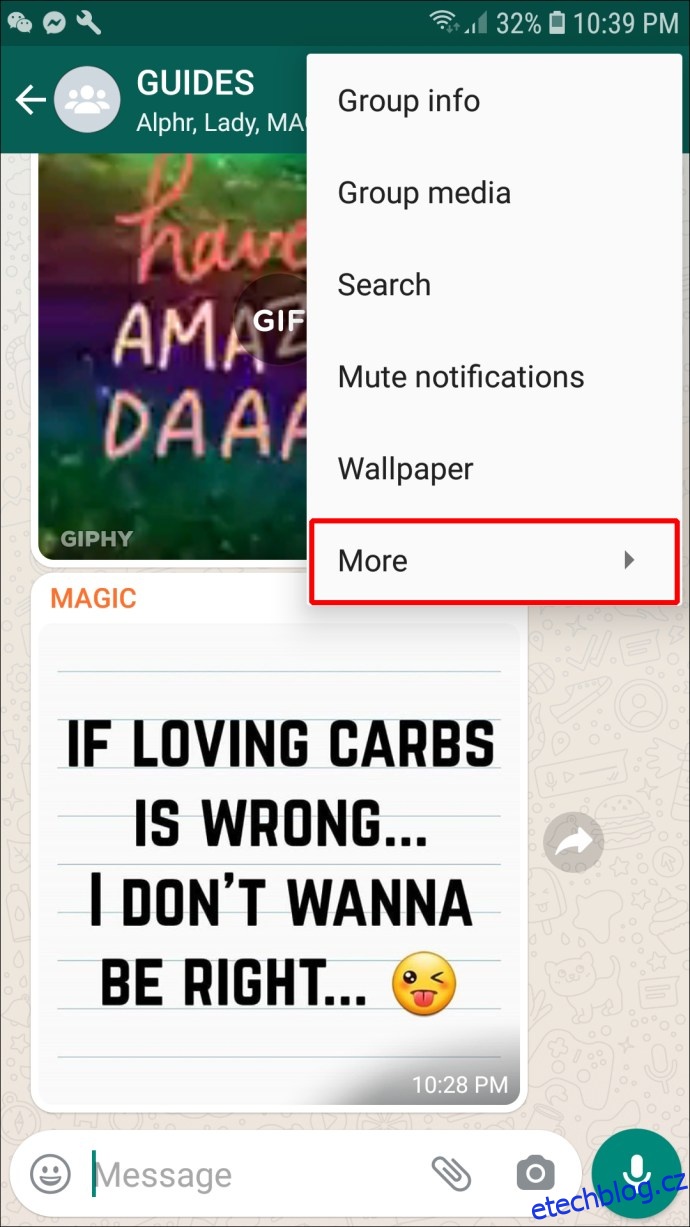
- Klikněte na „Vymazat chat“.
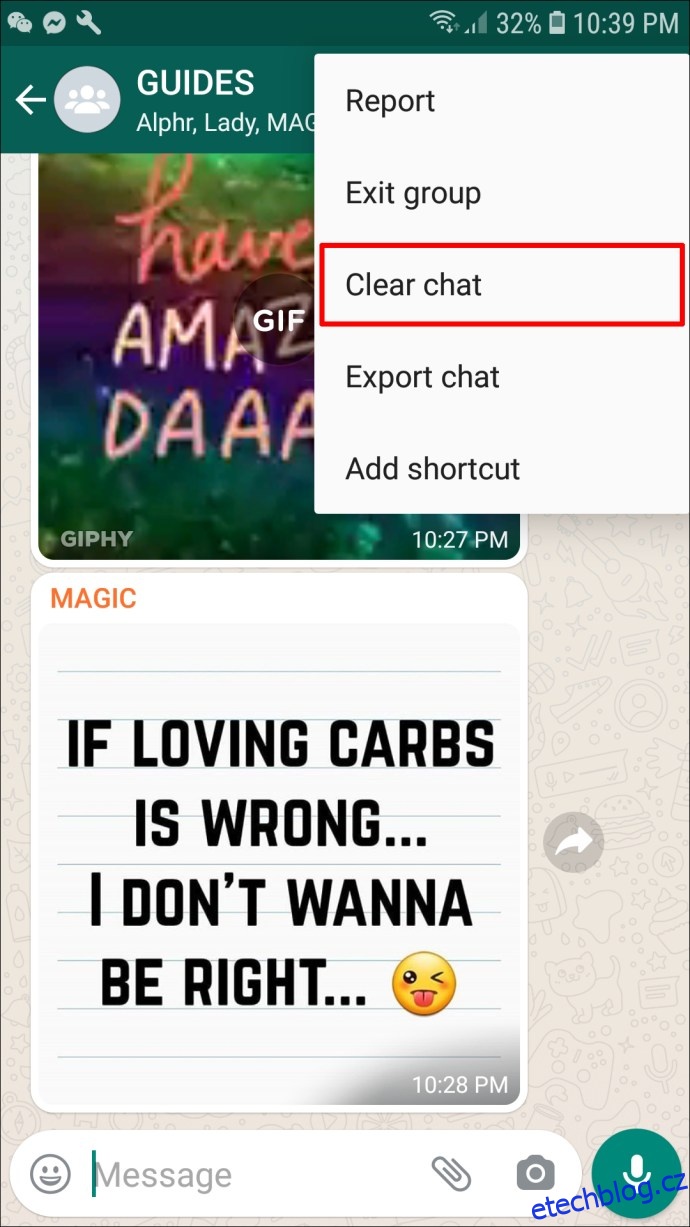
- Zobrazí se potvrzovací okno. Zaškrtněte nebo odškrtněte pole „Smazat média v tomto chatu“ podle toho, zda si přejete smazat i multimédia. Kliknutím na „Vymazat“ potvrdíte svůj výběr.
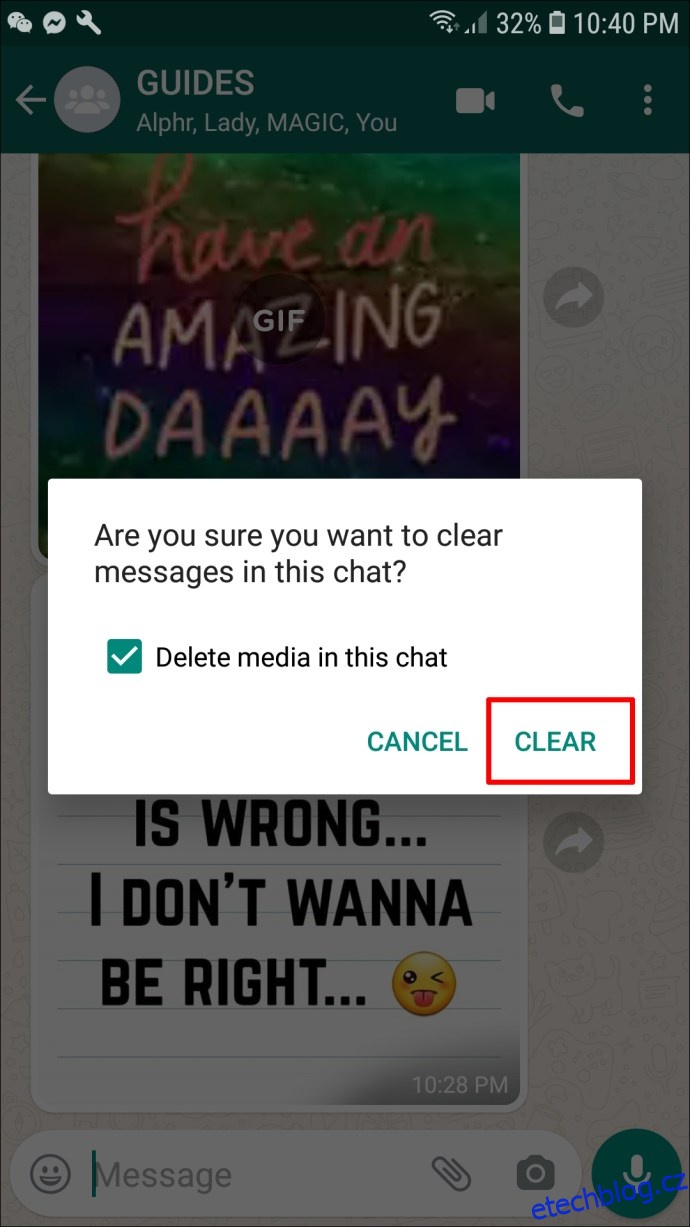
Vymazání zpráv na iPhone
- Otevřete skupinu, ze které chcete odstranit zprávy.
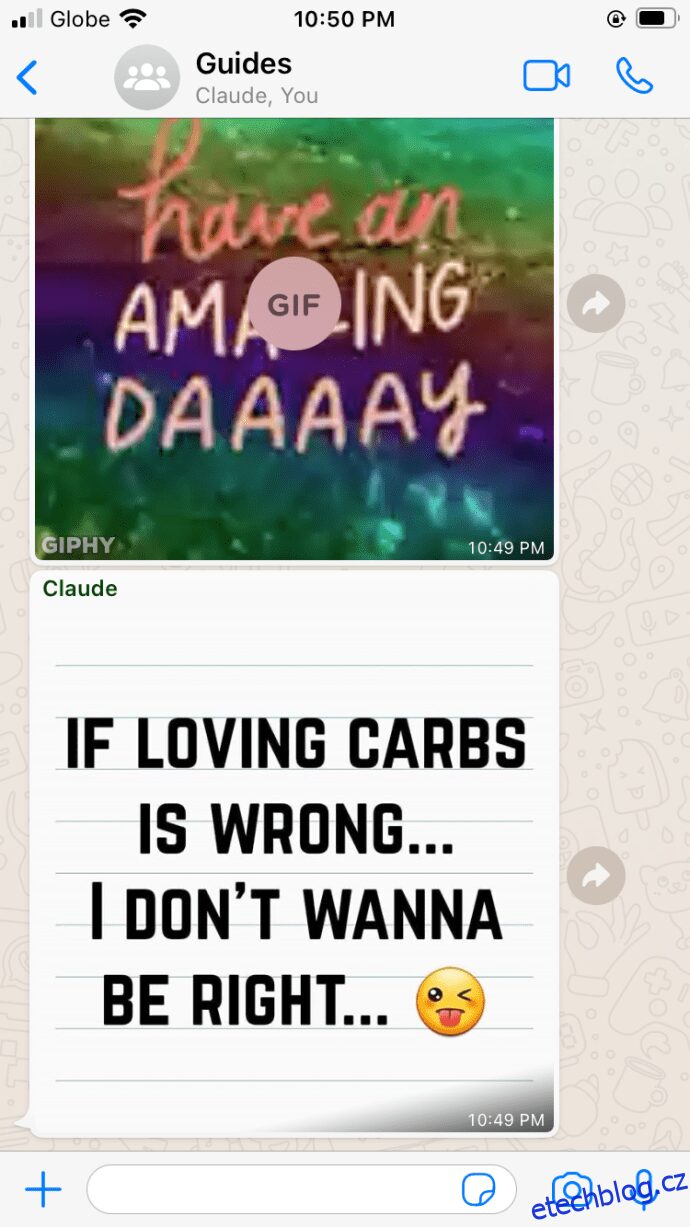
- Klikněte na lištu v horní části obrazovky s názvem skupiny.
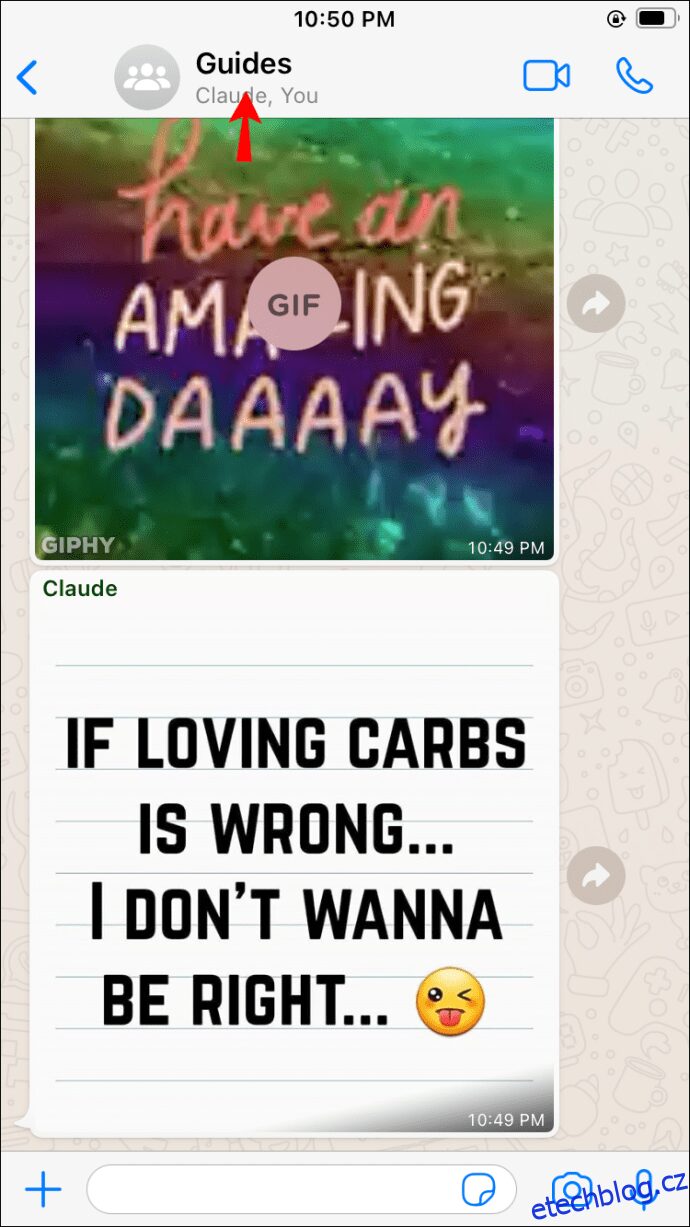
- Klikněte na možnost „Vymazat chat“ ve spodní části stránky „Informace o skupině“.
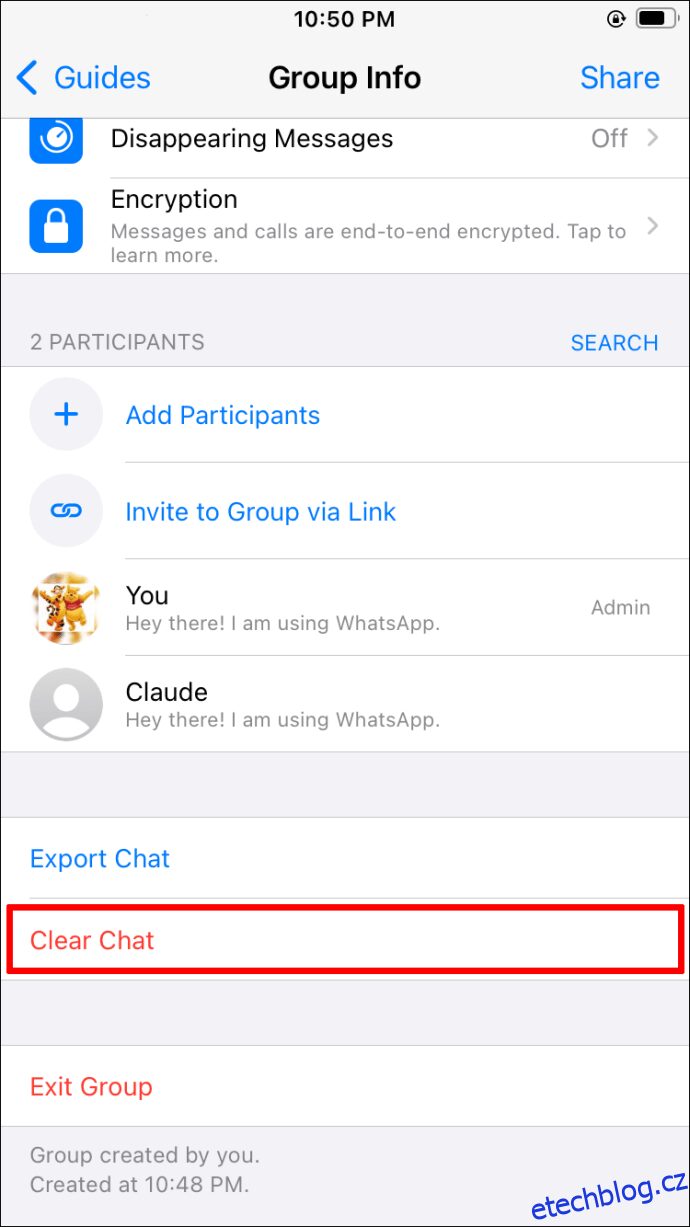
- Zaškrtněte nebo zrušte zaškrtnutí pole v okně, které se vás ptá, zda chcete odstranit i média v chatu.
- Kliknutím na „Vymazat“ potvrdíte svůj výběr.
Jak skrýt skupinu, aniž byste ji opustili
Pokud máte skupinu, ve které nechcete být aktivní, ale nechcete vyvolat rozruch odchodem, můžete ji ztlumit a archivovat. Tím se zabrání tomu, aby telefon zvonil pokaždé, když někdo do chatu přispěje, a skupina se odstraní z vašeho seznamu chatů. Zde je návod, jak to provést:
- Otevřete příslušnou skupinu WhatsApp.
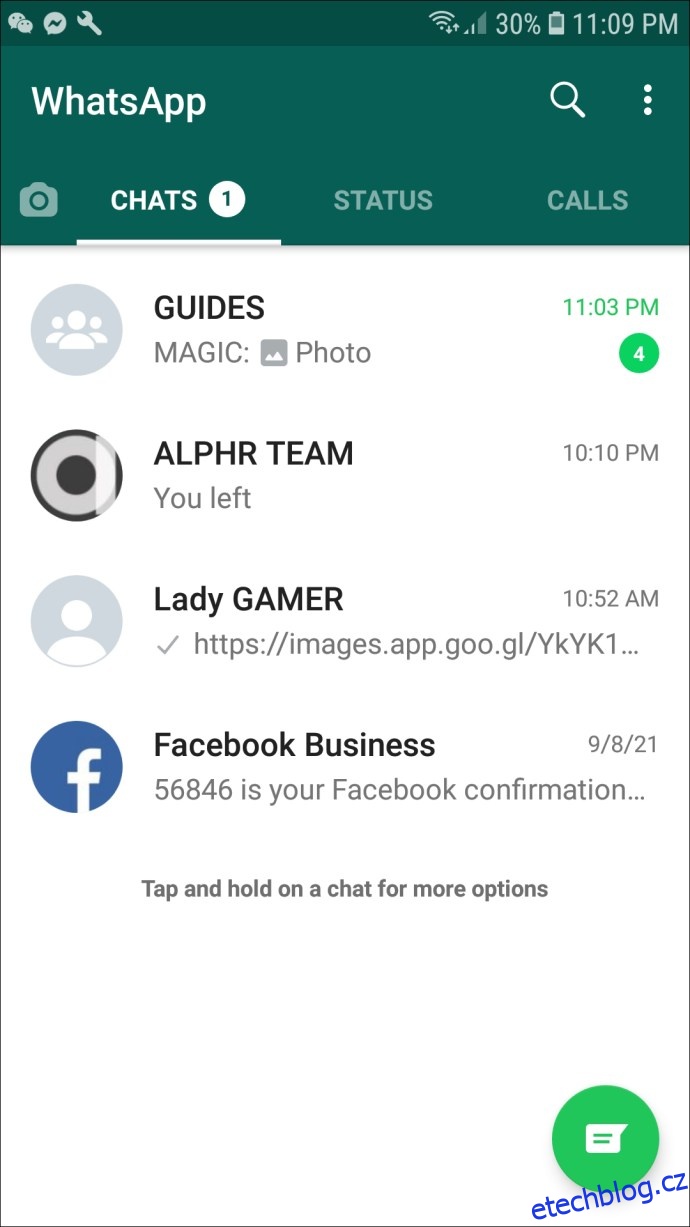
- Klikněte na lištu s názvem skupiny v horní části obrazovky.
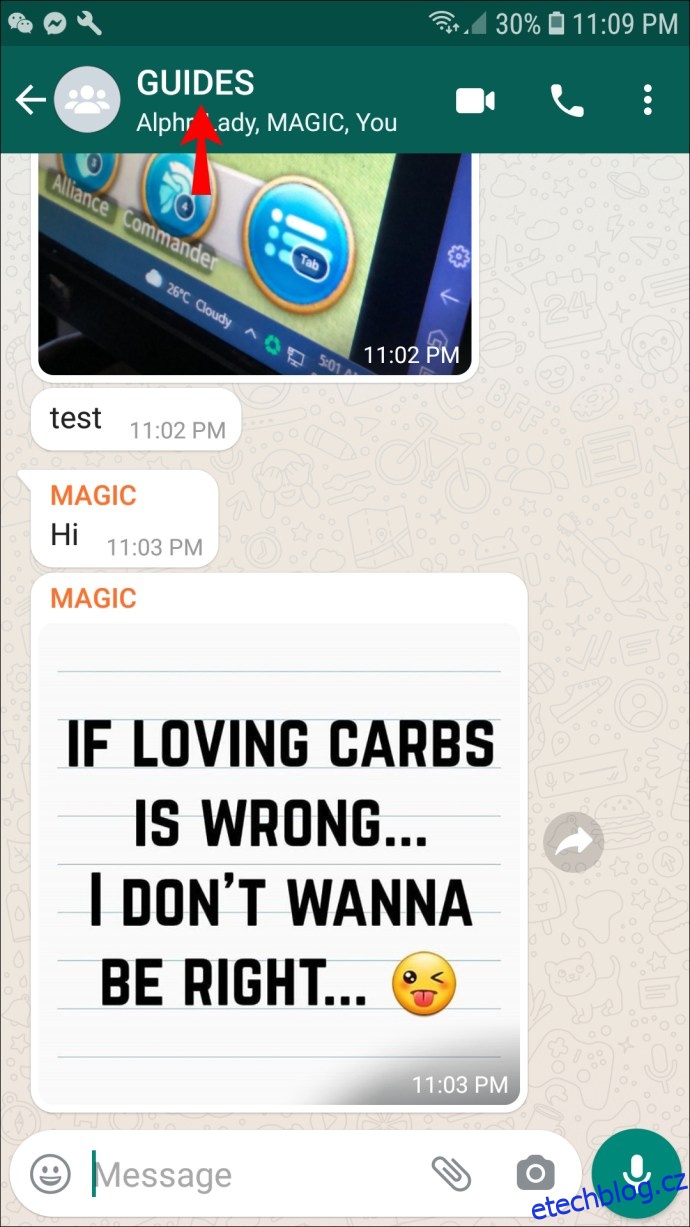
- V nabídce „Informace o skupině“ posuňte se dolů a aktivujte přepínač u možnosti „Ztlumit“ nebo „Ztlumit upozornění“.

- V okně s nastavením zadejte, jak dlouho chcete skupinu ztlumit. Ujistěte se, že pole „Zobrazit oznámení“ není zaškrtnuté. Klikněte na „OK“.
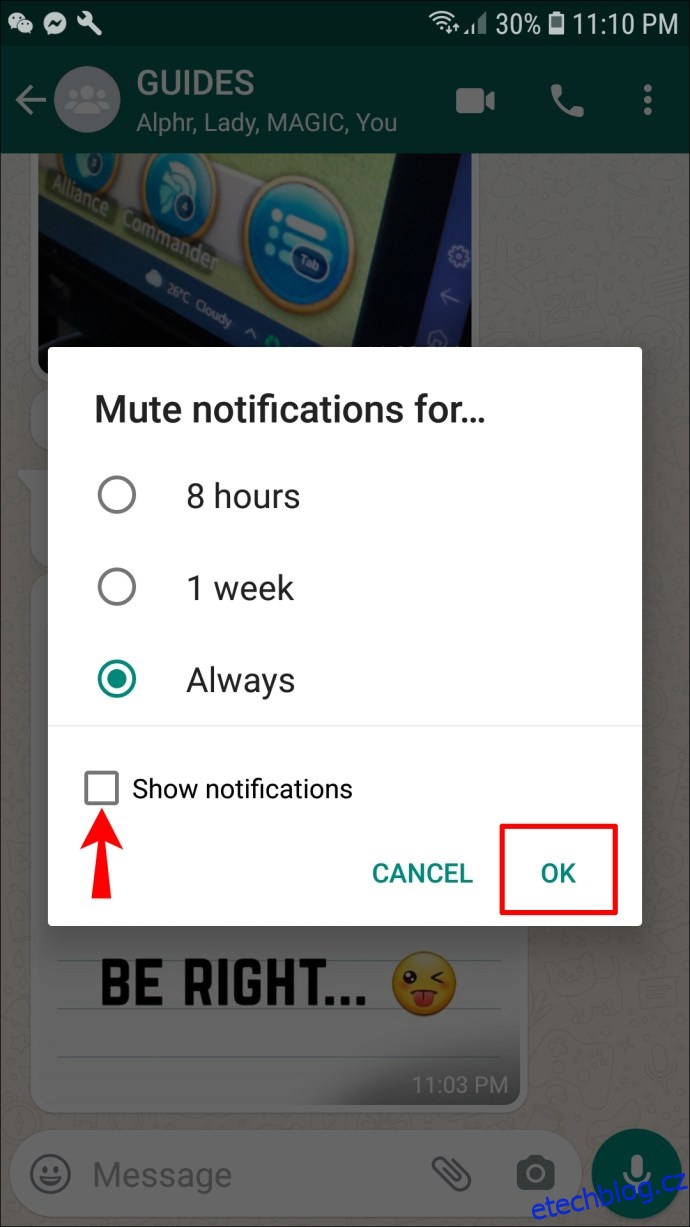
Nyní jste skupinu ztlumili. Zbývá ji archivovat:
- V seznamu chatů v WhatsApp vyhledejte skupinu, kterou chcete archivovat. Stiskněte a podržte tuto konverzaci.
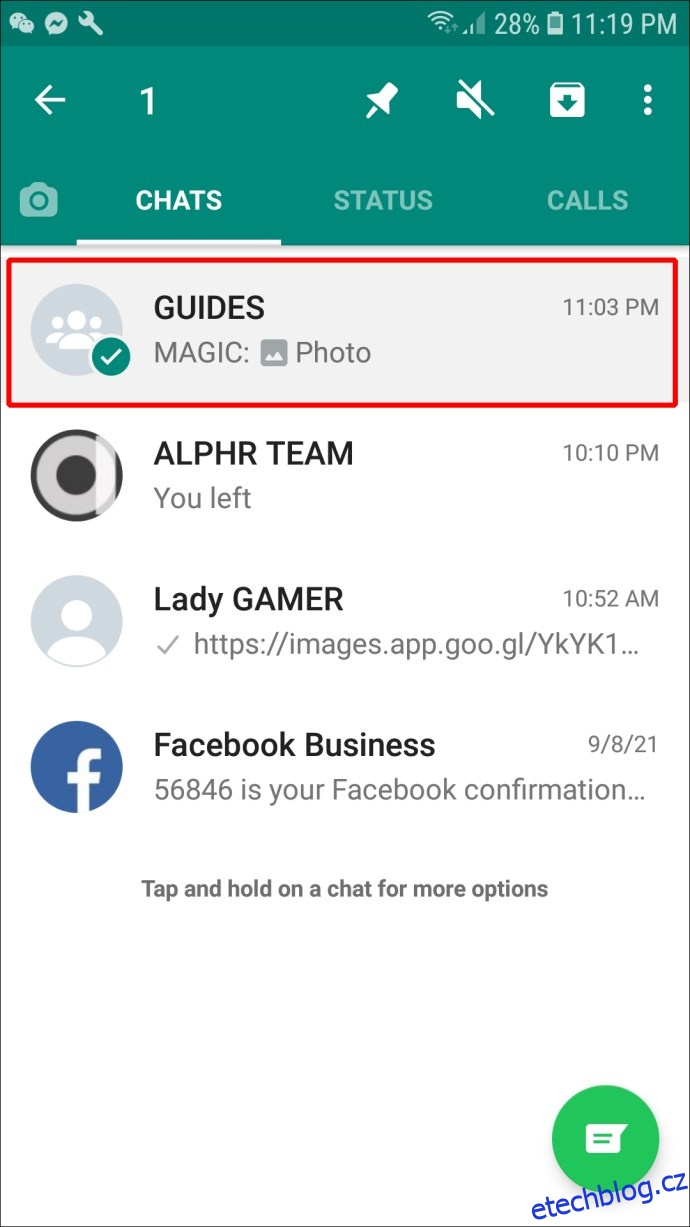
- V horní části obrazovky klepněte na ikonu „Archivovat“ (složka se šipkou dolů).
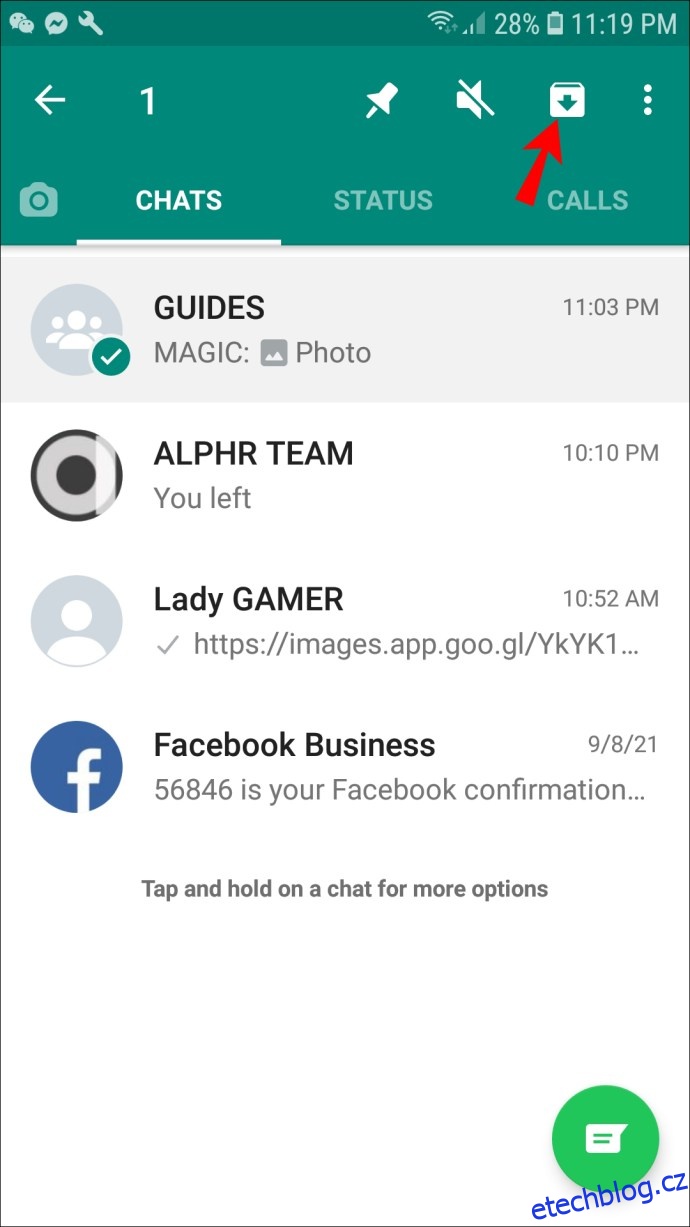
- Jakmile tuto skupinu archivujete, už se nebude zobrazovat ve vašem seznamu chatů.
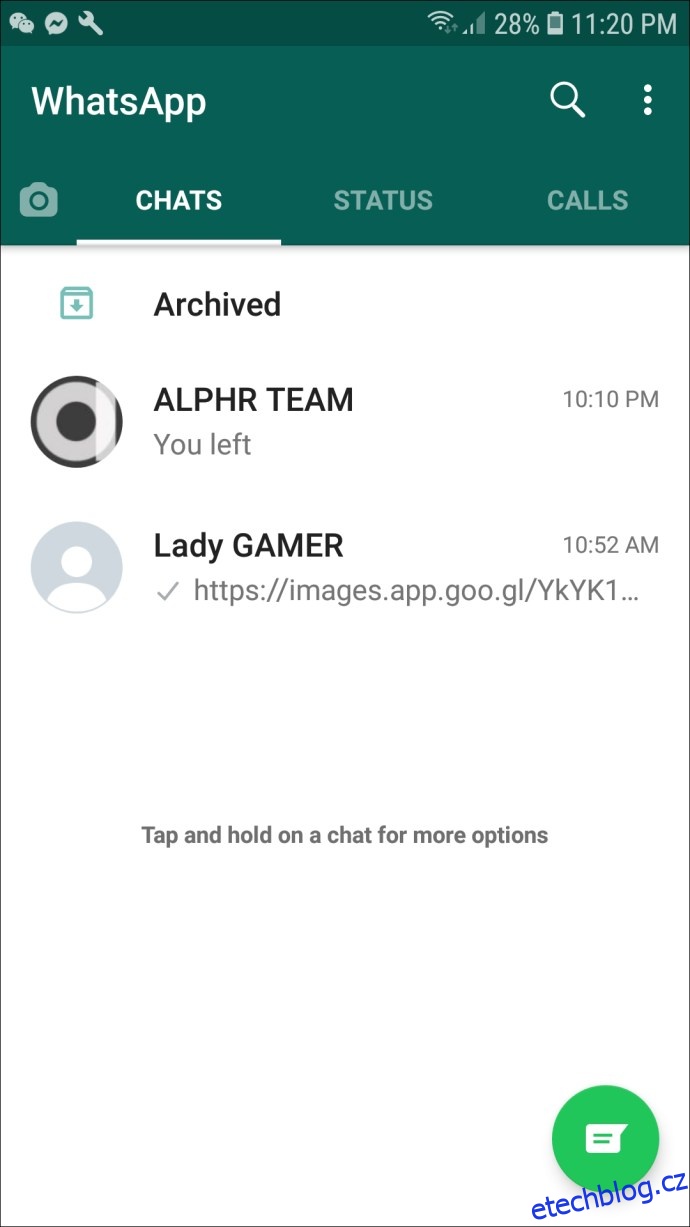
Zrušení skupin je hotovo
Mazání skupin, zpráv nebo mediálních souborů v WhatsApp je poměrně jednoduché, jakmile víte, jak na to. Postupujte podle jednoduchých kroků uvedených v tomto textu a brzy budete moci spravovat své skupiny WhatsApp s lehkostí.
Zrušili jste skupinu v WhatsApp? Použili jste proces podobný těm, které byly popsány v tomto textu? Pokud ano, dejte nám vědět v komentářích níže.